Page 1

Brukerhåndbok
9362082
Versjon 4 NO
Page 2

ERKLÆRING OM SAMSVAR
Vi, NOKIA CORPORATION, erklærer under vårt eneansvar at produktet NHL-10 er i
samsvar med bestemmelsene i følgende rådsdirektiv (Council Directive): 1999/5/
EC.
En kopi av samsvarserklæringen er tilgjengelig fra
http://www.nokia.com/phones/declaration_of_conformity/
Copyright © 2003-2004 Nokia. Alle rettigheter forbeholdt.
Kopiering, overføring, distribusjon eller lagring av deler av eller hele innholdet i dette dokumentet i enhver
form, uten på forhånd å ha mottatt skriftlig tillatelse fra Nokia, er forbudt.
Nokia og Nokia Connecting People er registrerte varemerker for Nokia Corporation. Andre produkt eller
firmanavn som nevnes her, kan være varemerker eller produktnavn for sine respektive eiere.
Nokia tune er et lydmerke for Nokia Corporation.
This product includes software licensed from Symbian Ltd © 1998-2004. Symbian and Symbian OS are
trademarks of Symbian Ltd.
Java™ and all Java-based marks are trademarks or registered trademarks of Sun
Microsystems, Inc.
ALL BRUK AV DETTE PRODUKTET PÅ ENHVER MÅTE SOM ER I SAMSVAR MED MPEG-4 VISUALSTANDARDEN ER FORBUDT, UNNTATT VED BRUK DIREKTE RELATERT TIL (A) DATA ELLER INFORMASJON (i)
GENERERT AV OG ANSKAFFET UTEN KOSTNAD FRA EN FORBRUKER SOM IKKE DRIVER
FORRETNINGSVIRKSOMHET I DENNE FORBINDELSE, OG (ii) BARE FOR PERSONLIG BRUK; OG (B) ANDRE
BRUKSOMRÅDER SOM ER SPESIFIKT OG SEPARAT LISENSIERT AV MPEG LA, L.L.C.
Stac ®, LZS ®, ©1996, Stac, Inc., ©1994-1996 Microsoft Corporation. Includes one or more U.S. Patents:
No. 4701745, 5016009, 5126739, 5146221, and 5414425. Other patents pending.
Hi/fn ®, LZS ®,©1988-98, Hi/fn. Includes one or more U.S. Patents: No. 4701745, 5016009, 5126739,
5146221, and 5414425. Other patents pending.
Page 3

Part of the software in this product is © Copyright ANT Ltd. 1998. All rights reserved.
m-Router Connectivity Components © 2000-2002 Intuwave Limited. All rights reserved.
(www.intuwave.com) US Patent No 5818437 and other pending patents. T9 text input software Copyright
(C) 1997-2004. Tegic Communications, Inc. All rights reserved. Bluetooth er et varemerke for Bluetooth
SIG, Inc.
Bluetooth is a registered trademark of Bluetooth SIG, Inc.
Nokia har en uttrykt målsetting om kontinuerlig utvikling. Vi forbeholder oss derfor retten til uten varsel å
endre og forbedre alle produktene som er omtalt i dette dokumentet.
Ikke under noen omstendigheter er Nokia ansvarlige for tap av data eller inntekter, eller spesifikke,
vilkårlige, påførte eller indirekte skader uansett årsak.
Innholdet i dette dokumentet gjøres tilgjengelig "som det er". Bortsett fra der det er påkrevet etter
gjeldende lover ytes ingen garantier av noe slag, verken direkte eller underforstått, inkludert, men ikke
begrenset til, de underforståtte garantiene for salgbarhet og egnethet til et bestemt formål, i forhold til
nøyaktigheten av, påliteligheten til eller innholdet i dette dokumentet. Nokia forbeholder seg retten til å
revidere dette dokumentet eller trekke det tilbake, når som helst og uten forvarsel.
Tilgjengeligheten av bestemte produkter kan variere fra område til område. Forhør deg hos nærmeste
Nokia-forhandler.
9362082
Versjon 4 NO
Page 4
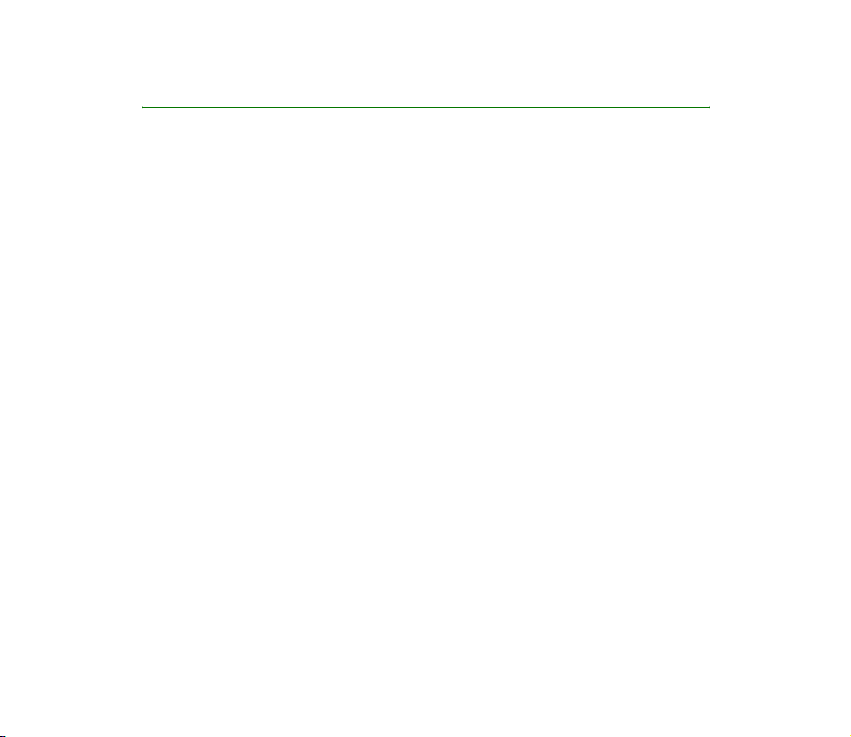
Innholdsfortegnelse
1. Generell informasjon.......................................................................................15
Ventemodus ................................................................................................................................................16
Indikatorer knyttet til handlinger......................................................................................................17
Indikatorer for datatilkobling ............................................................................................................. 18
Meny .............................................................................................................................................................18
Omorganisere menyen.......................................................................................................................... 20
Veksle mellom programmer ................................................................................................................20
Valglister ...................................................................................................................................................... 20
Hjelp ..............................................................................................................................................................21
Navigeringsfelt – bevege seg horisontalt........................................................................................... 21
Handlinger felles for alle programmer ................................................................................................21
Volumkontroll.............................................................................................................................................23
Høyttaler...................................................................................................................................................23
Hodetelefon-modus...............................................................................................................................24
Tastelås.........................................................................................................................................................25
Delt minne...................................................................................................................................................25
2. Telefonen..........................................................................................................26
Ringe .............................................................................................................................................................26
Ringe opp ved hjelp av Kontakter-katalogen.................................................................................27
Ringe talepostkassen ............................................................................................................................27
Ringe et telefonnummer med hurtigvalg........................................................................................28
Holde en konferansesamtale ..............................................................................................................29
Svare på et anrop ......................................................................................................................................30
Valg under en samtale.......................................................................................................................... 30
Samtale venter (nettverkstjeneste)...................................................................................................31
Copyright © 2004 Nokia. All rights reserved.
4
Page 5

Innstillinger for viderekobling ............................................................................................................31
Logg – Anropslogg og generell logg ....................................................................................................32
Anropslogg...............................................................................................................................................32
Samtalevarighet .....................................................................................................................................34
GPRS-datateller......................................................................................................................................35
Vise den generelle loggen....................................................................................................................35
3. Personlig informasjon .....................................................................................37
Kontakter .....................................................................................................................................................37
Opprette kontaktkort ............................................................................................................................37
Kopiere kontakter mellom SIM-kortet og telefonminnet........................................................... 38
Redigere kontaktkort.............................................................................................................................38
Vise et kontaktkort ................................................................................................................................39
Behandle kontaktgrupper .................................................................................................................... 43
Kalender .......................................................................................................................................................44
Opprette kalenderoppføringer............................................................................................................44
Angi kalenderalarmer............................................................................................................................49
Gjøremål.......................................................................................................................................................49
Importere data fra andre Nokia-telefoner .........................................................................................51
4. Multimedia.......................................................................................................52
Kamera..........................................................................................................................................................52
Ta bilder ....................................................................................................................................................52
Vise bilder ....................................................................................................................................................57
Zoome inn/ut på et lagret bilde........................................................................................................58
Tastatursnarveier....................................................................................................................................58
Videoopptaker.............................................................................................................................................59
Spille inn et videoklipp.........................................................................................................................59
Sette opp videoopptakeren .................................................................................................................60
Copyright
© 2004 Nokia. All rights reserved.
5
Page 6

RealOne Player™ ........................................................................................................................................61
Spille av mediefiler................................................................................................................................62
Endre innstillingene...............................................................................................................................63
Galleri............................................................................................................................................................64
Åpne filer..................................................................................................................................................65
Andre standardmapper.........................................................................................................................65
Laste ned filer..........................................................................................................................................66
Laste opp bilder til en bildeserver (nettverkstjeneste) ................................................................66
5. Meldinger.........................................................................................................68
Meldinger – Generell informasjon........................................................................................................70
Åpne en mottatt melding ....................................................................................................................70
Legge til en mottaker i en melding...................................................................................................70
Sendingsvalg............................................................................................................................................71
Skrive tekst..................................................................................................................................................71
Bruke tradisjonell skriving ...................................................................................................................72
Bruke logisk skriving .............................................................................................................................73
Kopiere tekst............................................................................................................................................76
Redigeringsvalg ......................................................................................................................................77
Opprette og sende nye meldinger.........................................................................................................77
Skrive og sende tekstmeldinger .........................................................................................................78
Multimediemeldinger............................................................................................................................80
E-post........................................................................................................................................................ 83
Innboks – motta meldinger ....................................................................................................................85
Valg i forskjellige meldingsvisninger................................................................................................85
Vise multimediemeldinger i innboksen............................................................................................87
Motta konfigurasjonsmeldinger......................................................................................................... 87
Tjenestemeldinger (nettverkstjeneste) .............................................................................................89
Mine mapper .............................................................................................................................................90
Copyright © 2004 Nokia. All rights reserved.
6
Page 7

Ekstern postkasse (nettverkstjeneste)..................................................................................................90
Åpne postkassen.....................................................................................................................................91
Hente e-postmeldinger fra postkassen............................................................................................92
Åpne e-postmeldinger ..........................................................................................................................93
Koble fra postkassen ............................................................................................................................. 94
Vise e-postvedlegg.................................................................................................................................94
Slette e-postmeldinger......................................................................................................................... 95
Utboks...........................................................................................................................................................96
Vise meldinger på et SIM-kort...............................................................................................................97
CBS (nettverkstjeneste)............................................................................................................................97
Redigerer for tjenestekommandoer......................................................................................................98
Meldingsinnstillinger................................................................................................................................99
Innstillinger for tekstmeldinger .........................................................................................................99
Innstillinger for multimediemeldinger.......................................................................................... 100
Innstillinger for e-post ...................................................................................................................... 102
Innstillinger for tjenestemeldinger ................................................................................................ 104
Innstillinger for CBS........................................................................................................................... 105
Innstillinger for Andre-mappen ..................................................................................................... 105
6. Verktøy.......................................................................................................... 107
Innstillinger .............................................................................................................................................. 107
Endre generelle innstillinger............................................................................................................ 107
Telefoninnstillinger............................................................................................................................. 108
Anropsinnstillinger.............................................................................................................................. 110
Tilkoblingsinnstillinger....................................................................................................................... 111
Dato og tid............................................................................................................................................ 120
Sikkerhet................................................................................................................................................ 120
Anropssperring (nettverkstjeneste)................................................................................................ 125
Nettverk................................................................................................................................................. 126
Ekstrautstyrinnstillinger.................................................................................................................... 126
Copyright
© 2004 Nokia. All rights reserved.
7
Page 8

Filbehandling ........................................................................................................................................... 127
Motta filer via infrarød...................................................................................................................... 128
Vise minneforbruk............................................................................................................................... 128
Talekommandoer..................................................................................................................................... 128
Legge en talekommando til et program ....................................................................................... 130
Starte et program ved hjelp av en talekommando.................................................................... 131
Slette, endre eller spille av en talekommando på nytt............................................................. 131
7. Personlig tilpasning...................................................................................... 132
Profiler ....................................................................................................................................................... 132
Endre profilen....................................................................................................................................... 132
Tilpasse profiler.................................................................................................................................... 133
Temaer ....................................................................................................................................................... 134
Redigere temaer .................................................................................................................................. 135
Gå til........................................................................................................................................................... 137
Legge til snarveier............................................................................................................................... 137
8. Tilbehør ......................................................................................................... 139
Lommebok ................................................................................................................................................ 139
Angi lommebokkode........................................................................................................................... 140
Lagre personlige kortdetaljer........................................................................................................... 140
Opprette personlige notater............................................................................................................. 141
Opprette en lommebokprofil............................................................................................................ 142
Hente informasjon fra lommeboken til leseren.......................................................................... 143
Vise billettdetaljer............................................................................................................................... 143
Lommebokinnstillinger ...................................................................................................................... 143
Nullstille lommebok og lommebokkode ....................................................................................... 144
Kalkulator.................................................................................................................................................. 144
Omregning................................................................................................................................................ 145
Omregningsenheter............................................................................................................................ 145
Copyright © 2004 Nokia. All rights reserved.
8
Page 9

Angi en basisvaluta og vekslingskurser ........................................................................................ 146
Notater ...................................................................................................................................................... 147
Klokke......................................................................................................................................................... 147
Endre klokkeinnstillinger................................................................................................................... 147
Angi en alarm....................................................................................................................................... 148
Opptaker.................................................................................................................................................... 149
Spill............................................................................................................................................................. 149
Minnekort ................................................................................................................................................. 150
Formater minnekortet........................................................................................................................ 150
Sikkerhetskopiere og gjenopprette informasjon ........................................................................ 151
Minnekortpassord ............................................................................................................................... 151
Kontrollere minneforbruk ................................................................................................................. 152
9. Tjenester og programmer............................................................................. 153
Tjenester (mobilleseren)........................................................................................................................ 153
Grunnleggende trinn for tilgang..................................................................................................... 154
Sette opp telefonen for lesertjenesten ......................................................................................... 154
Opprette en tilkobling........................................................................................................................ 155
Vise bokmerker..................................................................................................................................... 155
Lese ......................................................................................................................................................... 157
Laste ned ............................................................................................................................................... 159
Avslutte en tilkobling......................................................................................................................... 161
Leserinnstillinger................................................................................................................................. 161
Programbehandling................................................................................................................................ 162
Installering av programmer – generell informasjon ................................................................. 163
Fjerne et program................................................................................................................................ 166
10. Tilkobling.................................................................................................... 167
Bluetooth-tilkobling .............................................................................................................................. 167
Aktivere et Bluetooth-program for første gang......................................................................... 168
Copyright
© 2004 Nokia. All rights reserved.
9
Page 10

Bluetooth-innstillinger...................................................................................................................... 169
Sende data via Bluetooth ................................................................................................................. 169
Visningen Koblede enheter............................................................................................................... 172
Motta data via Bluetooth................................................................................................................. 173
Koble fra Bluetooth-tilkoblingen.................................................................................................... 174
Infrarød tilkobling .................................................................................................................................. 174
Sende og motta data via en infrarød tilkobling ......................................................................... 174
Tilkoblingsbeh.......................................................................................................................................... 175
Vise tilkoblingsdetaljer ...................................................................................................................... 176
Avslutte tilkoblinger........................................................................................................................... 177
Koble telefonen til en kompatibel datamaskin .............................................................................. 177
Bruke CD-ROM-platen ...................................................................................................................... 178
Bruke telefonen som et modem...................................................................................................... 178
Synkronisering – ekstern synkronisering .........................................................................................178
Opprette en ny synkroniseringsprofil ............................................................................................179
Synkronisere data................................................................................................................................ 180
11. Feilsøking ................................................................................................... 181
Spørsmål og svar..................................................................................................................................... 182
12. Batteriinformasjon..................................................................................... 187
Lading og utlading ................................................................................................................................. 187
Stell og vedlikehold ........................................................................................ 189
Viktig sikkerhetsinformasjon.......................................................................... 191
Stikkordregister ................................................................................................ 197
Copyright © 2004 Nokia. All rights reserved.
10
Page 11

For din sikkerhet
Les disse enkle retningslinjene. Det kan være farlig eller ulovlig å ikke overholde reglene. Du
finner mer informasjon i denne håndboken.
Ikke slå på telefonen hvis det er ulovlig å bruke mobiltelefon, eller hvis det kan
føre til forstyrrelser eller fare.
TRAFIKKSIKKERHETEN KOMMER FØRST
Ikke bruk en håndholdt telefon mens du kjører.
FORSTYRRELSER
Alle mobiltelefoner utsettes fra tid til annen for forstyrrelser som kan påvirke
ytelsen.
SLÅ AV PÅ SYKEHUS
Følg gjeldende vedtekter og bestemmelser. Slå av telefonen i nærheten av
medisinsk utstyr.
SLÅ AV I FLY
Trådløse enheter kan forårsake forstyrrelser i fly.
SLÅ AV NÅR DU FYLLER DRIVSTOFF
Ikke bruk telefonen på bensinstasjoner. Ikke bruk telefonen nær brennstoff eller
kjemikalier.
SLÅ AV NÆR SPRENGNINGER
Ikke bruk telefonen når sprengningsarbeid pågår. Følg eventuelle restriksjoner,
vedtekter og bestemmelser.
Copyright
© 2004 Nokia. All rights reserved.
11
Page 12

FORNUFTIG BRUK
Brukes bare i normal stilling. Antennen må ikke berøres unødvendig.
KVALIFISERT SERVICE
Bare kvalifisert personale kan installere eller reparere telefonutstyret.
EKSTRAUTSTYR OG BATTERIER
Bruk bare godkjent ekstrautstyr og godkjente batterier. Ikke koble sammen
produkter som ikke er kompatible.
VANNTOLERANSE
Telefonen tåler ikke vann. Oppbevar den på et tørt sted.
SIKKERHETSKOPIER
Husk å ta sikkerhetskopier av alle viktige data.
KOBLE TIL ANDRE ENHETER
Når du kobler til andre enheter, må du lese brukerhåndboken for disse for å få
mer detaljert sikkerhetsinformasjon. Ikke koble sammen produkter som ikke er
kompatible.
RINGE
Kontroller at telefonen er slått på og at du befinner deg innenfor
dekningsområdet. Tast inn telefonnummeret, eventuelt også retningsnummeret,
og trykk deretter på . Du avslutter samtalen ved å trykke på . Du besvarer et
anrop ved å trykke på .
Copyright © 2004 Nokia. All rights reserved.
12
Page 13

NØDSAMTALER
Kontroller at telefonen er slått på, og at du befinner deg innenfor
dekningsområdet. Trykk på så mange ganger som nødvendig (for eksempel
for å avslutte en samtale, gå ut av en meny og så videre) for å tømme displayet.
Tast inn nødnummeret, og trykk deretter på . Oppgi hvor du befinner deg. Ikke
avbryt samtalen før du får beskjed om å gjøre det.
Når du bruker funksjonene i denne enheten, må du overholde alle lover og respektere andres
personvern og lovmessige rettigheter.
■ Nettverkstjenester
Mobiltelefonen som er beskrevet i denne håndboken, er godkjent for bruk i EGSM 900- og
GSM 1800- og 1900-nettverk.
Mange av funksjonene i denne håndboken kalles nettverkstjenester. Dette er spesialtjenester
du kan ordne gjennom en leverandør av trådløse tjenester. Før du kan bruke noen av disse
nettverkstjenestene, må du abonnere på dem og få veiledning i bruken av dem hos
leverandøren av mobiltelefontjenester.
Denne telefonen støtter WAP 2.0-protokoller (HTTP og SSL) som kjører på TCP/IPprotokoller. Noen funksjoner på denne telefonen, som MMS, lesing, e-post, ekstern SyncML
og nedlasting av innhold via leseren eller MMS, krever nettverksstøtte for disse
teknologiene.
Merk: Det kan være at enkelte nettverk ikke støtter alle språkspesifikke tegn og/eller
tjenester.
Copyright
© 2004 Nokia. All rights reserved.
13
Page 14

■ Ladere og ekstrautstyr
ADVARSEL! Bruk bare batterier, ladere og ekstrautstyr som er godkjent av
telefonprodusenten for bruk sammen med denne telefonmodellen. Bruk av andre typer
ekstrautstyr kan oppheve all godkjenning og garanti som gjelder for telefonen, og kan være
farlig.
Merk: Kontroller modellnummeret til laderen før den brukes på denne enheten.
Denne enheten er beregnet for bruk med strømforsyning fra ACP-12 og LCH-12.
Kontakt forhandleren hvis du vil ha mer informasjon om hva som er tilgjengelig av godkjent
ekstrautstyr.
Når du kobler strømkabelen fra ekstrautstyr, bør du holde i og trekke ut kontakten, og ikke
dra i ledningen.
Copyright © 2004 Nokia. All rights reserved.
14
Page 15

1. Generell informasjon
Nokia 6600 inneholder forskjellige funksjoner som er nyttige i hverdagen, for
eksempel kamera, videoopptaker, meldinger, e-post, lommebok, klokke, alarm,
kalkulator og kalender.
ADVARSEL! Telefonen må være slått på for at du skal kunne bruke disse funksjonene.
Dette gjelder ikke for klokkealarm. Ikke slå på enheten hvis den trådløse telefonen kan
forårsake forstyrrelse eller fare.
Klistremerker i salgspakken
• Klistremerkene du finner på garantikortet i pakken, kan inneholde viktig
informasjon om tjenester og kundestøtte. Salgspakken inneholder også
instruksjoner om hvordan du skal bruke disse klistremerkene.
Copyright
© 2004 Nokia. All rights reserved.
15
Page 16
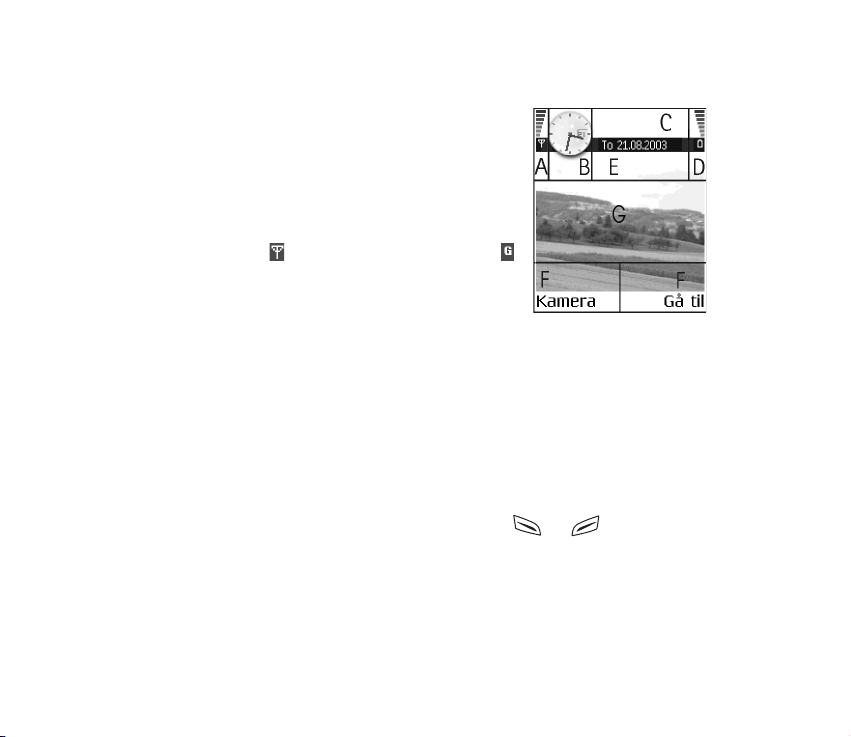
■ Ventemodus
Indikatorene som beskrives nedenfor, vises når
telefonen er klar til bruk, uten at det er tastet inn noen
tegn. I denne tilstanden er telefonen i såkalt
ventemodus.
A Viser signalstyrken i mobiltelefonnettet der du
befinner deg. Jo lengre felt, jo sterkere signal.
Antennesymbolet erstattes med GPRS-symbolet
når GPRS-tilkobling er satt til Når tilgjengelig, og en
tilkobling er tilgjengelig i nettverket eller i den
gjeldende cellen. Se Pakkedata (General Packet Radio
Service, GPRS) på side 113. Se GPRS på side 119.
B Viser en analog eller digital klokke. Se Dato og tid på side 120.
C Viser hvilket mobiltelefonnett telefonen brukes i.
D Viser batterinivået. Jo lengre felt, jo mer strøm på batteriet.
E Navigeringsfelt: viser den aktive profilen. Hvis den valgte profilen er Generell,
vises gjeldende dato i stedet for profilnavnet. Se Navigeringsfelt – bevege seg
horisontalt på side 21.
F Viser gjeldende snarveier som er tildelt valgtastene og .
G Bakgrunnsbilde: Du kan velge et hvilket som helst bilde du vil bruke som
bakgrunnsbilde i ventemodus. Se Temaer på side 134.
Copyright © 2004 Nokia. All rights reserved.
16
Page 17

Merk: Telefonen har en skjermsparer. Hvis det ikke foretas noen handlinger
i løpet av ett minutt, tømmes displayet og skjermspareren vises. Du deaktiverer
skjermspareren ved å trykke på en tast. Se Temaer på side 134.
Indikatorer knyttet til handlinger
En eller flere av følgende indikatorer kan vises når telefonen er i ventemodus:
– Viser at du har mottatt nye meldinger i Innboks i Meldinger. Hvis
indikatoren blinker, er det lite ledig telefonminne, og du må slette data. Se Lite
minne på side 181.
– Viser at du har mottatt ny e-post.
– Viser at du har mottatt en eller flere talemeldinger. Se Ringe
talepostkassen på side 27.
– Viser at det ligger meldinger som ikke er sendt, i Utboks. Se Meldinger –
Generell informasjon på side 70.
– Vises når Ringetype er satt til Lydløs, Varseltone for meld. til Av og Varseltone
for Chat til Av i gjeldende aktive profil.
– Viser at telefonens tastatur er låst. Se Komme i gang.
– Viser at du har en aktiv alarm.
– Viser at Bluetooth er aktiv. Når data overføres via Bluetooth, vises .
– Viser at alle anrop til telefonen viderekobles. – Viser at alle anrop til
telefonen viderekobles til en talepostkasse. Se Innstillinger for viderekobling på
side 31. Hvis du har to telefonlinjer, er viderekoblingsindikatoren for den første
linjen og for den andre. Se Linje i bruk (nettverkstjeneste) på side 111.
Copyright
© 2004 Nokia. All rights reserved.
17
Page 18

– Viser at du bare kan ringe fra telefonlinje 2 (nettverkstjeneste). Se Linje i bruk
(nettverkstjeneste) på side 111.
Indikatorer for datatilkobling
• Når et program oppretter en datatilkobling, blinker en av indikatorene
nedenfor i ventemodus.
• Når en indikator vises kontinuerlig, er tilkoblingen aktiv.
for et dataanrop og for et høyhastighetsdataanrop.
GPRS-symbolet vises i stedet for antennesymbolet når det er en aktiv
GPRS-tilkobling. vises når det er flere GPRS-tilkoblinger, og for når GPRStilkoblingen settes på vent under samtaler.
for et faksanrop,
for en Bluetooth-forbindelse og
for en infrarød forbindelse.
■ Meny
• Trykk på (menytasten) for å vise hovedmenyen. I menyen får du
tilgang til alle programmene på telefonen.
Valg i menyen: Åpne, Listevisning / Rutenettvisning, Flytt, Flytt til mappe,
Ny mappe, Programnedlast., Minnedetaljer, Hjelp og Avslutt.
Copyright © 2004 Nokia. All rights reserved.
18
Page 19

Bevege seg i menyen
• Flytt styrespaken opp , ned , til venstre
og til høyre (vist med blå piler, 1 til 4) for å
navigere i menyen.
Åpne programmer og mapper
• Bla til et program eller en mappe og trykk midt på
styrespaken (vist med blå pil 5) for å åpne
elementet.
Lukke programmer
• Gå tilbake ved å trykke på Tilbake eller Avslutt så
mange ganger som nødvendig for å gå tilbake til ventemodus, eller velg Valg→
Avslutt.
Hvis du trykker på og holder nede , går telefonen tilbake til ventemodus, og
programmet er åpent i bakgrunnen.
Merk: Å trykke på vil alltid avslutte en samtale, selv om et annet program
er aktivt og vises på displayet.
Når du slår telefonen av på riktig måte ved hjelp av på/av-knappen, forsøker
telefonen å lagre alle data som ikke er lagret, og lukke eventuelle programmer som
ennå er åpne. Derfor kan det ta litt tid.
3
2
5
1
4
Copyright
© 2004 Nokia. All rights reserved.
19
Page 20

Omorganisere menyen
Du kan omorganisere menyikonene som du vil. Du kan plassere programmene som
brukes lite, i mapper og flytte programmer som du bruker ofte, fra en mappe til
hovedmenyen. Du kan også opprette nye mapper.
1. Bla til filen du vil sende, og velg Valg→ Flytt. Et merke plasseres ved siden av
programmet.
2. Flytt det valgte programmet til der du vil plassere det, og trykk på OK.
Veksle mellom programmer
Hvis du har flere programmer åpne, og du vil gå fra et
program til et annet, trykker du på og holder nede
(menytasten). Vinduet for veksling mellom
programmer åpnes med en liste over aktive
programmer. Bla til et program, og trykk på for å
gå til det.
Merk: Hvis du har lite minne, kan det hende at
telefonen lukker noen programmer. Telefonen lagrer
data som ikke er lagret, før et program lukkes.
■ Valglister
Valg: Disse listene forteller deg hvilke kommandoer som er tilgjengelige i
de forskjellige visningene og situasjonene.
Merk: De tilgjengelige kommandoene endres avhengig av visningen.
Copyright © 2004 Nokia. All rights reserved.
20
Page 21
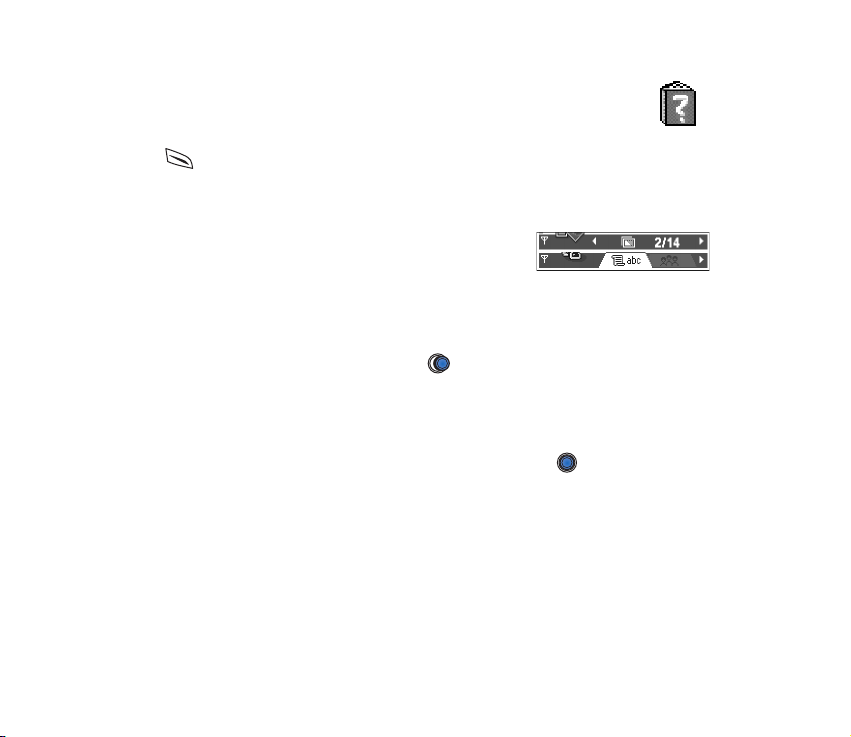
■ Hjelp
Nokia-telefonen har en hjelpfunksjon som du kan åpne fra alle
programmer som har et Valg-utvalg, og funksjonen kan åpnes ved hjelp
av -tasten. Du får også tilgang til hjelpfunksjonen fra hovedmenyen.
■ Navigeringsfelt – bevege seg horisontalt
I navigeringsfeltet kan du se følgende:
• små piler eller kategorier som forteller deg om det
er flere visninger, mapper eller filer du kan gå til
• redigeringsindikatorer Se Skrive tekst på side 71.
• annen informasjon, for eksempel betyr 2/14 at det gjeldende bildet er det
andre av 14 bilder i mappen. Trykk på for å se neste bilde.
■ Handlinger felles for alle programmer
• Åpne elementer for visning – Når du viser en liste over filer eller mapper,
åpner du et element ved å bla til elementet og trykke på eller velge Valg→
Åpne.
• Redigere elementer – Hvis du skal åpne et element for redigering, kan det
hende at du først må åpne det for visning og deretter velge Valg→ Rediger hvis
du vil endre innholdet. Bruk styrespaken til å bla gjennom alle feltene for
elementet.
• Endre navn på elementer – Du gir nytt navn til en fil eller mappe ved å bla til
elementet og velge Valg→ Endre navn.
Copyright
© 2004 Nokia. All rights reserved.
21
Page 22
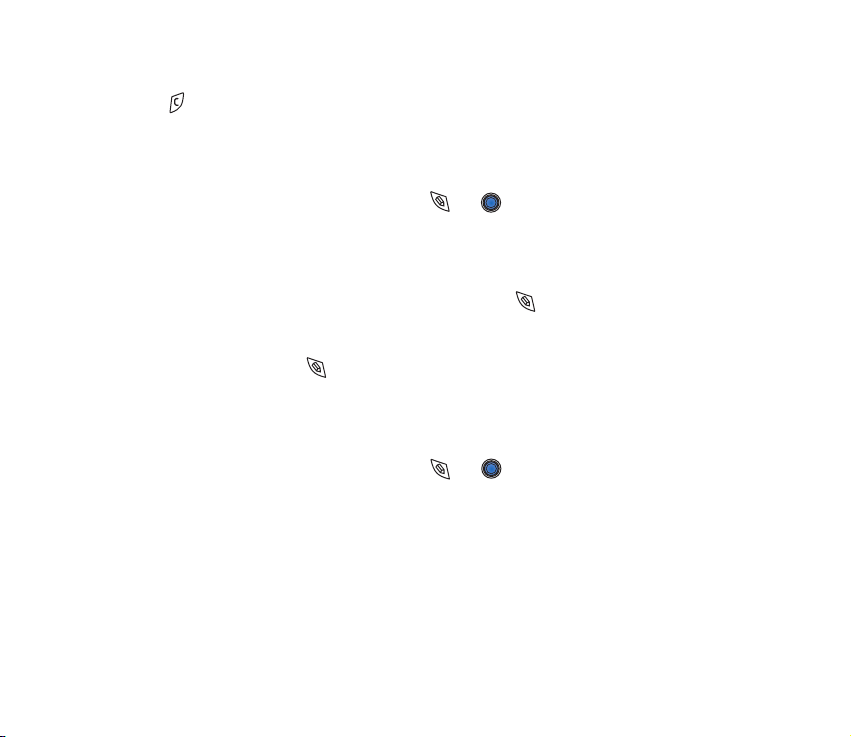
• Fjerne, slette elementer – Bla til elementet og velg Valg→ Slett eller trykk på
. Hvis du vil slette flere elementer samtidig, må du merke dem først. Se
neste avsnitt: Merke et element.
• Merke et element – Det finnes flere metoder for å velge elementer i en liste.
• Du velger ett element om gangen ved å bla til det og velge Valg→ Merk/
fjern merking→ Merk eller trykk på og samtidig. Et merke plasseres
ved siden av elementet.
• Du velger alle elementene i listen ved å velge Valg→ Merk/fjern merking→
Merk alt.
• Merke flere elementer – Trykk på og hold inne , og flytt deretter
styrespaken opp eller ned. Etter hvert som utvalget flyttes, settes det et
merke ved siden av elementene. Du avslutter valget ved å stanse og slippe
opp styrespaken .
Når du har valgt alle elementene du ønsker, kan du flytte eller slette dem
ved å velge Valg→ Flytt til mappe eller Slett.
• Du fjerner merket for et element ved å gå til det og velge Valg→ Merk/fjern
merking→ Fjern merking eller trykk på og samtidig.
• Opprette mapper – Du oppretter en ny mappe ved å velge Valg→ Ny mappe.
Du blir bedt om å gi mappen et navn (maks. 35 bokstaver).
• Flytte elementer til en mappe – Du flytter elementer til en mappe eller mellom
mapper ved å velgeValg→ Flytt til mappe (vises ikke hvis det ikke er noen
mapper tilgjengelig). Når du velger Flytt til mappe, åpnes en liste over
tilgjengelige mapper, og du kan også se rotnivået for programmet (for å flytte
Copyright © 2004 Nokia. All rights reserved.
22
Page 23

et element ut av en mappe). Velg plasseringen du vil flytte elementet til, og
trykk på OK.
• Sende elementer – Hvis du skal sende elementer til kompatible enheter, blar
du til elementet du vil sende og velger Valg→ Send. Velg deretter metode blant
følgende valg: Via multimedia, Via Bluetooth, Via infrarød og Via e-post.
• Hvis du velger å sende elementet i en e-post- eller multimediemelding,
åpnes en redigerer. Trykk på for å velge mottaker(e) fra Kontakterkatalogen, eller tast inn telefonnummeret eller e-postadressen til
mottakeren i feltet Til:. Legg til tekst eller lyd, og velg Valg→ Send. Se
Opprette og sende nye meldinger på side 77.
• Via infrarød. Se Sende og motta data via en infrarød tilkobling på side 174.
• Via Bluetooth. Se Sende data via Bluetooth på side 169.
■ Volumkontroll
• Når du har en aktiv samtale eller lytter til lyd, trykker du på eller for å
øke eller senke volumnivået.
Ikoner for talevolum:
– for øretelefonmodus,
– for høyttalermodus.
Høyttaler
Telefonen har en høyttaler for bruk med håndfri. Med høyttaleren kan du snakke
og lytte på kort avstand uten å måtte holde telefonen til øret, når den for
Copyright
© 2004 Nokia. All rights reserved.
23
Page 24

eksempel ligger på et bord i nærheten. Høyttaleren kan brukes under en samtale,
med lyd- og videoprogrammer og ved visning av multimediemeldinger. Lyd- og
videoprogrammer bruker høyttaleren som standard. Ved å bruke høyttaleren blir
det enklere å bruke andre programmer under en samtale.
Aktivere høyttaleren
Du går over til å bruke høyttaleren under en aktiv samtale ved å
velge Valg→ Aktiver høyttaler. En tone spilles av, vises i
navigeringsfeltet og volumindikatoren endres.
Merk: Høyttaleren kan ikke aktiveres når du har koblet et hodesett til
telefonen.
Viktig: Ikke hold telefonen nær øret når høyttaleren er i bruk, fordi volumet
kan være svært høyt.
Høyttaleren må aktiveres separat hver gang for telefonsamtaler, men
lydprogrammer som Opptaker bruker høyttaleren som standard.
Slå av høyttaleren
• Når du har en aktiv samtale, velger du Valg→ Aktiver håndsett.
Hodetelefon-modus
Du justerer volumnivået når en hodetelefon er koblet til telefonen ved å trykke på
eller , eller bruke tastene på hodetelefonen, hvis de er tilgjengelige.
Copyright © 2004 Nokia. All rights reserved.
24
Page 25

■ Tastelås
Bruk tastelåsen for å hindre at du trykker utilsiktet på tastene.
I ventemodus trykker du på og deretter . Når tastene er låst, vises
på displayet. Trykk på og deretter for å låse opp tastaturet.
Når tastelåsen er på, trykker du på for å svare på et anrop. Telefonen kan brukes
på vanlig måte under en samtale.
Merk: Når tastaturlåsen er på (ON), kan du likevel ringe nødnummeret som er
programmert i telefonen (for eksempel 112 eller et annet offisielt nødnummer). Tast inn
nødnummeret, og trykk på . Nummeret vises først etter at du har tastet inn det siste
sifferet.
■ Delt minne
Følgende funksjoner i telefonen bruker delt minne: kontakter, tekstmeldinger,
multimediemeldinger, bilder og ringetoner, videoopptaker, RealOne Player™, kalender og
gjøremål og nedlastede programmer. Når du bruker en av disse funksjonene, blir det mindre
minne tilgjengelig for de andre funksjonene. Dette gjelder spesielt ved omfattende bruk av
noen av disse funksjonene. Hvis du for eksempel lagrer mange bilder, kan det være at hele
det delte minnet blir oppbrukt, slik at telefonen gir melding om at minnet er fullt. Hvis dette
skjer, kan du slette noe av informasjonen eller oppføringene som bruker det delte minnet.
Copyright
© 2004 Nokia. All rights reserved.
25
Page 26

2. Telefonen
■ Ringe
1. I ventemodus taster du inn telefonnummeret,
inkludert retningsnummeret. Trykk på eller
for å flytte markøren. Trykk på for å fjerne et
nummer.
• For utenlandssamtaler trykker du på to
ganger for å få utenlandsprefikset (tegnet +
erstatter tilgangskoden for utenlandssamtaler),
og deretter taster du inn landskoden,
retningsnummeret uten 0 og telefonnummeret.
Merk: Anrop som er beskrevet her som
internasjonale, kan i enkelte tilfeller være anrop mellom regioner i samme
land.
2. Trykk på for å slå nummeret.
3. Trykk på for å avslutte samtalen (eller for å avbryte oppringingsforsøket).
Merk: Å trykke på vil alltid avslutte en samtale, selv om et annet program
er aktivt og vises på displayet.
Du kan også ringe ved hjelp av en talekommando, slik at du ikke trenger å se på
displayet for å taste inn nummeret. Se Taleoppringing på side 39.
Copyright © 2004 Nokia. All rights reserved.
26
Page 27

Ringe opp ved hjelp av Kontakter-katalogen
1. Hvis du vil åpne Kontakter-katalogen, trykker du på i ventemodus, eller du
går til Meny→ Kontakter.
2. Du finner en kontakt ved å bla til det ønskede navnet, eller taste inn første
bokstav i navnet. Søk-feltet åpnes automatisk, og samsvarende kontakter
vises.
3. Trykk på for å starte anropet.
Hvis kontakten har mer enn ett telefonnummer, blar du til nummeret og
trykker på for å starte anropet.
Ringe talepostkassen
Talepostkassen (nettverkstjeneste) er en telefonsvarertjeneste hvor oppringere
som ikke får tak i deg, kan legge igjen talemeldinger.
• Hvis du vil ringe talepostkassen, trykker du på og i ventemodus.
• Hvis du blir bedt om å oppgi nummeret til talepostkassen, taster du det inn og
trykker på OK. Dette nummeret får du fra tjenesteleverandøren.
Se Innstillinger for viderekobling på side 31.
Hver telefonlinje kan ha et eget nummer til talepostkasse. Se Linje i bruk
(nettverkstjeneste) på side 111.
Copyright
© 2004 Nokia. All rights reserved.
27
Page 28

Endre nummeret til talepostkassen
Hvis du vil endre nummeret til talepostkassen, går du til Meny→ Verktøy→
Talepostkasse og velger Valg→ Endre nummer. Tast inn nummeret (som du har
fått fra tjenesteleverandøren), og trykk på OK.
Ringe et telefonnummer med hurtigvalg
Hvis du vil vise hurtigvalgsrutenettet, går du til Meny→ Verktøy→
Hurtigvalg.
1. Tilordne et telefonnummer til en av hurtigvalgstastene ( - ). Se
Tilordne hurtigvalgstaster på side 42.
2. Slik ringer du nummeret: Trykk på riktig hurtigvalgstast og i ventemodus.
Hvis Hurtigvalg-funksjonen er satt til På, trykker du på og holder nede
hurtigvalgstasten til anropet starter.
Copyright © 2004 Nokia. All rights reserved.
28
Page 29

Holde en konferansesamtale
Konferansesamtaler er en nettverkstjeneste for
konferansesamtaler med maksimalt seks deltakere,
inkludert deg selv.
1. Ring til den første deltakeren.
2. Hvis du skal ringe opp en ny deltaker, velger du
Valg→ Nytt anrop. Tast inn eller søk i minnet etter
telefonnummeret til deltakeren, og trykk på OK.
Den første samtalen settes automatisk på venting.
3. Når det nye anropet er besvart, tar du med den
første deltakeren i konferansesamtalen. Velg
Valg→ Konferanse.
4. Hvis du vil ta med en ny person i samtalen, gjentar du trinn 2, og deretter
velger du Valg→ Konferanse→ Legg til i konf..
• Hvis du vil ha en privat samtale med en av deltakerne, Velg Valg→
Konferanse→ Privat. Bla til ønsket deltaker, og trykk på Privat.
Konferansesamtalen settes på vent i telefonen, og de andre deltakerene kan
fortsette å snakke med hverandre mens du har en privat diskusjon med bare
én av deltakerne. Når den private samtalen er ferdig, trykker du på Avbryt
for å gå tilbake til konferansesamtalen.
• Hvis du vil utelukke en av deltakerne fra konferansesamtalen, velger du
Valg→ Konferanse→ Utelat deltaker. Deretter blar du til deltakeren og
trykker på Utelat.
Copyright
© 2004 Nokia. All rights reserved.
29
Page 30

5. Hvis du vil avslutte den aktive konferansesamtalen, trykker du på .
■ Svare på et anrop
• Du svarer på et innkommende anrop ved å trykke på
.
• Hvis du vil avslutte samtalen, trykker du på .
Hvis du ikke vil svare på et anrop, trykker du på . Den
som ringer, hører en "opptatt"-tone.
Ved et innkommende anrop kan du trykke på Lydløs for
raskt å dempe ringetonen.
Valg under en samtale
Trykk på Valg under en samtale for enkelte av følgende
valg:
Lyd av eller Mikr. på, Avslutt denne, Avslutt alle, Sett på venting eller Innhent, Nytt
anrop, Konferanse, Privat, Utelat deltaker, Svar og Avvis.
Bytt brukes til å veksle mellom den aktive samtalen og samtalen som er satt på
vent.
Overfør brukes til å koble et innkommende anrop eller en samtale som er satt på
venting, til en aktiv samtale, og til å koble deg fra begge samtalene.
Send DTMF brukes til å sende DTMF-tonestrenger, for eksempel passord eller
bankkontonumre.
Copyright © 2004 Nokia. All rights reserved.
30
Page 31

Merk: Det er ikke sikkert du har alle disse valgene. Kontakt
tjenesteleverandøren for mer informasjon.
• Tast inn sifrene med – . Hvert enkelt tastetrykk genererer en DTMFtone som overføres mens samtalen er aktiv. Trykk på gjentatte ganger for
å få frem: *, p (setter inn en pause på omtrent to sekunder foran eller mellom
DTMF-tegn), og w (hvis du bruker dette tegnet, sendes ikke den gjenværende
sekvensen før du trykker påSend på nytt under samtalen). Trykk på for å få
frem #.
Samtale venter (nettverkstjeneste)
Hvis du har aktivert tjenesten Samtale venter, vil nettverket varsle deg om et nytt
innkommende anrop mens en samtale pågår.
1. Du kan besvare et ventende anrop under en samtale ved å trykke på . Den
første samtalen settes på venting.
Hvis du vil skifte mellom de to samtalene, trykker du på Bytt.
2. Hvis du vil avslutte den aktive konferansesamtalen, trykker du på .
Innstillinger for viderekobling
Når denne nettverkstjenesten er aktivert, kan du viderekoble innkommende anrop
til et annet nummer, for eksempel nummeret til talepostkassen. Kontakt
tjenesteleverandøren for mer informasjon.
Gå til Meny→ Verktøy→ Innstillinger→ Viderekobling.
Copyright
© 2004 Nokia. All rights reserved.
31
Page 32

• Velg ett av viderekoblingsvalgene. Velg for eksempel Hvis opptatt for å
viderekoble taleanrop når nummeret ditt er opptatt, eller når du avviser
innkommende anrop.
• Velg Valg→ Aktiver for å slå på viderekobling, Deaktiver for å slå av
viderekobling eller Sjekk status for å kontrollere om viderekobling er aktivert
eller ikke.
• Hvis du vil deaktivere all viderekobling, velger du Valg→ Deaktiv. all viderek..
Se Indikatorer knyttet til handlinger på side 17.
Merk: Du kan ikke ha sperring av innkommende anrop og viderekobling
aktivert samtidig. Se Anropssperring (nettverkstjeneste) på side 125.
■ Logg – Anropslogg og generell logg
Gå til Meny→ Logg.
I loggen kan du overvåke telefonanrop, SMS-meldinger,
pakkedatatilkoblinger og faks- og dataanrop registrert av telefonen. Du kan
filtrere loggen for å vise bare én hendelsestype og opprette nye kontaktkort basert
på logginformasjonen.
Merk: Tilkoblinger til den eksterne postkassen,
multimediemeldingssentralen eller lesersider vises som dataanrop eller
pakkedatatilkoblinger i den generelle kommunikasjonsloggen.
Anropslogg
Trykk på i ventemodus, eller gå til Meny→ Logg→ Anropslogg.
Copyright © 2004 Nokia. All rights reserved.
32
Page 33

Telefonen registrerer numrene til ubesvarte, mottatte og utgående anrop samt
omtrentlig varighet for samtalene. Telefonen registrerer bare ubesvarte og
mottatte anrop hvis nettverket støtter disse funksjonene, og hvis telefonen er slått
på og er innenfor nettverkets tjenesteområde.
Valg i visningene for ubesvarte, mottatte og oppringte anrop: Ring til,
Opprett melding, Bruk nummer, Slett, Tøm logg, Legg til i Kontakter, Hjelp og
Avslutt.
Ubesvarte anrop og mottatte anrop
Hvis du vil vise en liste over de siste 20 telefonnumrene som noen har forsøk å
ringe til deg fra uten hell (nettverkstjeneste), går du til Logg→ Anropslogg→
Ubesv. anrop.
Tips! Når du ser en melding i ventemodus om ubesvarte anrop, trykker du
på Vis for å få tilgang til listen over ubesvarte anrop. Hvis du vil ringe tilbake, blar
du til ønsket nummer eller navn og trykker på . Hvis du ikke viser de ubesvarte
anropene, vises -ikonet, når du ikke er i ventemodus, til de ubesvarte anropene
har blitt vist.
Hvis du vil vise en liste over de siste 20 numrene eller navnene du har mottatt
anrop fra (nettverkstjeneste), går du til Logg→ Anropslogg→ Mottatte anrop.
Copyright
© 2004 Nokia. All rights reserved.
33
Page 34

Oppringte numre
Hvis du vil vise de siste 20 telefonnumrene du har ringt
eller forsøkt å ringe, går du til Logg→ Anropslogg→
Oppr. numre.
Tømme anropslogger
• Hvis du vil tømme alle anropsloggene, velger du
Valg→ Tøm anropslogg i hovedvisningen for
anropsloggen.
• Hvis du vil tømme en av anropsloggene, åpner du
loggen du vil tømme, og velger Valg→ Tøm logg.
• Hvis du vil fjerne én enkelt hendelse, åpner du en logg, blar til hendelsen og
trykker på .
Samtalevarighet
Gå til Meny→ Logg→ Varighet.
Dette valget lar deg vise varigheten for de innkommende og utgående anropene.
Merk: Den faktiske tiden som faktureres for samtaler av leverandøren av
mobiltelefontjenester, kan variere og er avhengig av nettverksfunksjoner,
faktureringsrutiner og så videre.
Nullstille alle tidtakere for samtalevarighet – Velg Valg→ Nullstill tidtakere.
Hvis du vil gjøre dette, trenger du låskoden. Se Sikkerhet på side 120.
Copyright © 2004 Nokia. All rights reserved.
34
Page 35

GPRS-datateller
Gå til Logg→ GPRS-teller.
Med GPRS-datatelleren kan du kontrollere mengden data som sendes og mottas
over pakkedatatilkoblinger (GPRS). Du kan for eksempel bli kostnadsbelastet for
GPRS-tilkoblingene etter mengden data du sender og mottar.
Vise den generelle loggen
Gå til Meny→ Logg, og trykk på .
I den generelle loggen kan du se sender- eller
mottakernavnet, telefonnummeret og navnet på
tjenesteleverandøren eller tilgangspunktet for hver
kommunikasjonshendelse.
Merk: Delhendelser, for eksempel
tekstmeldinger sendt i mer enn én del og
pakkedatatilkoblinger, registreres som én
kommunikasjonshendelse.
Filtrere loggen
1. Velg Valg→ Filtrer. En liste over filtre åpnes.
2. Bla til et filter, og trykk på Velg.
Tømme innholdet i loggen
• Hvis du vil tømme alt logginnhold, anropsloggen og leveringsrapporter for
meldinger permanent, velger du Valg→ Tøm logg. Bekreft ved å trykke på Ja.
Copyright
© 2004 Nokia. All rights reserved.
35
Page 36

Pakkedatateller og tilkoblingstidtaker
• Hvis du vil vise hvor mye data, målt i kilobyte, som er overført, og varigheten
for en bestemt GPRS-tilkobling, blar du til en innkommende eller utgående
hendelse med tilgangspunktikonet og velger Valg→ Vis detaljer.
Logginnstillinger
• Velg Valg→ Innstillinger. Listen over innstillinger åpnes.
• Loggvarighet – Logghendelsene blir værende i telefonminnet i et angitt
antall dager. Etter det slettes de automatisk fra loggen for å frigjøre minne.
Merk: Hvis du velger Ingen logg, slettes alt logginnhold,
anropsloggen og leveringsrapportene for meldinger permanent.
• Vis samtalevarighet. Se Samtalevarighet på side 34.
Copyright © 2004 Nokia. All rights reserved.
36
Page 37

3. Personlig informasjon
■ Kontakter
Hvis du vil åpne Kontakter, trykker du på i ventemodus, eller
du går til Meny→ Kontakter.
I Kontakter kan du lagre og behandle
kontaktinformasjon, for eksempel navn, telefonnumre
og adresser.
Du kan også legge til en personlig ringetone, et
talesignal eller et miniatyrbilde på et kontaktkort. Du
kan opprette kontaktgrupper, slik at du kan sende
tekstmeldinger eller e-post til mange mottakere
samtidig.
Valg i Kontakter-katalogen: Åpne, Ring til,
Opprett melding, Ny kontakt, Rediger, Slett, Kopier,
Legg til i gruppe, Tilhører grupper, Merk/fjern merking, Kopier til SIM-kat., Gå til
Web-adresse, Send, Kontaktinfo, SIM-katalog, Tjenestenumre, Innstillinger, Hjelp
og Avslutt.
Opprette kontaktkort
1. Åpne Kontakter, og velg Valg→ Ny kontakt. Et tomt kontaktkort åpnes.
Copyright
© 2004 Nokia. All rights reserved.
37
Page 38

2. Fyll ut de feltene du ønsker, og trykk på Utført. Kontaktkortet lagres i
telefonminnet og lukkes. Deretter kan du se det i Kontakter-katalogen.
Kopiere kontakter mellom SIM-kortet og telefonminnet
• Hvis du vil kopiere navn og numre fra et SIM-kort til telefonen, velger du
Valg→ SIM-katalog, blar til navnet eller navnene du vil kopiere og velger
Valg→ Kopier til Kontakter.
• Hvis du vil kopiere et telefon-, faks- eller personsøkernummer fra Kontakter til
SIM-kortet, går du til Kontakter, åpner et kontaktkort, blar gjennom til du
finner nummeret og velger Valg→ Kopier til SIM-kat.
Redigere kontaktkort
Valg ved redigering av kontaktkort: Legg til miniatyr / Fjern miniatyr, Legg
til detalj, Slett detalj, Rediger feltnavn, Hjelp og Avslutt.
Se Handlinger felles for alle programmer på side 21.
Sette inn et bilde på et kontaktkort
Hvis du vil legge til et lite miniatyrbilde på et kontaktkort, åpner du et kontaktkort
og velger Valg→ Rediger og deretter velger du Valg→ Legg til miniatyr.
Miniatyrbildet vises også når kontakten ringer til deg. Når du har lagt et
miniatyrbilde ved et kontaktkort, kan du velge Legg til miniatyr for å erstatte
bildet med et annet miniatyrbilde eller Fjern miniatyr for å fjerne miniatyrbildet
fra kontaktkortet.
Copyright © 2004 Nokia. All rights reserved.
38
Page 39

Vise et kontaktkort
Kontaktinformasjonsvisningen ( ) viser all
informasjon som er lagt ved kontaktkortet.
Navnefeltet vises alltid i kontaktinformasjonvisningen,
mens de andre feltene vises bare hvis de inneholder
informasjon.
Valg ved visning av et kontaktkort når et
telefonnummer er valgt: Ring til, Opprett melding,
Rediger, Slett, Standarder, Legg til talesignal /
Talesignaler, Angi hurtigvalg / Fjern hurtigvalg,
Ringetone, Kopier til SIM-kat., Send, Hjelp og Avslutt.
Tilordne standardnumre og -adresser
Hvis en kontakt har flere telefonnumre eller e-postadresser, kan du gjøre ringing
og sending av meldinger raskere ved å angi at bestemte numre og adresser skal
brukes som standard.
• Åpne et kontaktkort, og velg Valg→ Standarder. Et hurtigvindu åpnes med en
liste over de forskjellige valgene.
Eksempel: Bla til Telefonnummer, og trykk på Angi. En liste over
telefonnumre på det valgte kontaktkortet vises. Bla til det nummeret du vil angi
som standard, og trykk på . Når du går tilbake til kontaktkortvisningen, kan du
se standardnummernavnet med understrekning.
Taleoppringing
Du kan ringe ved å si et talesignal som er lagt til i et kontaktkort.
Copyright
© 2004 Nokia. All rights reserved.
39
Page 40

Talesignaler
Alle talte ord kan være et talesignal.
• Når du spiller inn, bør du holde telefonen et lite stykke fra munnen. Etter
starttonen leser du tydelig inn ordet eller ordene du vil spille inn som
talesignal.
Før du bruker taleoppringing, må du være oppmerksom på følgende:
• Talesignaler er ikke språkavhengige. De er avhengige av talerens stemme.
• Talesignaler er sensitive for bakgrunnsstøy. Spill dem derfor inn, og foreta oppringninger
i stille omgivelser.
• Svært korte navn godtas ikke. Bruk lange navn, og unngå like navn for ulike numre.
Merk: Du må uttale navnet nøyaktig slik du sa det da du spilte det inn. Det kan være
vanskelig for eksempel i støyende omgivelser eller i et nødstilfelle. Derfor bør du ikke stole
kun på taleoppringing i alle situasjoner.
Legge et talesignal til et telefonnummer
Merk: Du kan bare tilordne talesignaler til telefonnumre som er lagret i
telefonens minne. Se Kopiere kontakter mellom SIM-kortet og telefonminnet på
side 38.
1. I hovedvisningen for kontakter blar du til kontakten du vil tilordne et talesignal
for, og trykker på for å åpne kontaktkortet.
2. Bla til nummeret som du vil tilordne et talesignal for, og velg Valg→ Legg til
talesignal.
3. Meldingen Trykk Start, og snakk etter tonen vises.
Copyright © 2004 Nokia. All rights reserved.
40
Page 41

• Trykk på Start for å spille inn et talesignal. Du hører en starttone, og
meldingen Snakk nå vises.
4. Si talesignalet. Telefonen stopper innspillingen etter ca. 5 sekunder.
5. Når du er ferdig, spiller telefonen av talesignalet, og meldingen Spiller av
talesignal vises.
6. Når talesignalet er lagret, vises meldingen Talesignal lagret, og du hører et
lydsignal. Symbolet vises ved siden av nummeret på kontaktkortet.
Ringe opp ved å uttale et talesignal
1. Trykk på og hold nede i ventemodus. Telefonen spiller av en kort tone, og
meldingen Snakk nå vises.
2. Når du ringer ved hjelp av et talesignal, holder du telefonen et lite stykke fra
munnen og ansiktet, og sier talesignalet tydelig.
3. Telefonen spiller av det originale talesignalet, viser navnet og nummeret og
ringer nummeret til det gjenkjente talesignalet etter fem sekunder.
• Hvis telefonen spiller av feil talesignal, eller hvis du vil forsøke taleoppringing
på nytt, trykker du på Igjen.
Merk: Når et program som bruker et dataanrop eller en GPRS-tilkobling,
sender eller mottar data, kan du ikke ringe opp ved hjelp av talesignal. Hvis du vil
ringe ved hjelp av et talesignal, må du avslutte alle aktive datatilkoblinger.
Slette, endre eller spille av et talesignal på nytt
Hvis du vil slette, endre eller spille av et talesignal på nytt, blar du til nummeret
som har et talesignal (angitt med ), og velger Valg ValgValg, og deretter enten:
Copyright
© 2004 Nokia. All rights reserved.
41
Page 42

• Spill av – for å lytte til talesignalet igjen, eller
• Slett – for å slette talesignalet, eller
• Endre for å spille inn et nytt talesignal. Trykk på Start for å spille inn.
Tilordne hurtigvalgstaster
Hurtigvalg er en rask metode for å ringe til numre du
bruker ofte. Du kan tilordne hurtigvalgstaster til åtte
telefonnumre. Nummer 1 er forbeholdt
talepostkassen.
1. Åpne kontaktkortet som du vil tilordne en
hurtigvalgstast, og velg Valg→ Angi hurtigvalg.
Hurtigvalgsrutenettet åpnes og viser numrene fra
1-9.
2. Bla til et nummer, og trykk på Angi. Når du går
tilbake til kontaktinformasjonsvisningen, kan du se
hurtigvalgsikonet ved siden av nummeret.
• Hvis du vil ringe opp kontakten ved hjelp av hurtigvalg, går du til ventemodus
og trykker på hurtigvalgstasten og .
Legge til en ringetone for et kontaktkort eller en kontaktgruppe
Du kan angi en ringetone for hvert kontaktkort og hver kontaktgruppe. Når
kontakten eller gruppemedlemmet ringer til deg, spiller telefonen av den valgte
ringetonen (hvis oppringerens telefonnummer sendes med anropet og telefonen
din gjenkjenner det).
Copyright © 2004 Nokia. All rights reserved.
42
Page 43

1. Trykk på for å åpne et kontaktkort, eller gå til Grupper-listen, og velg en
kontaktgruppe.
2. Velg Valg→ Ringetone. En liste over ringetoner åpnes.
3. Bruk blatasten til å bla til ringetonen du vil bruke for kontakten eller gruppen,
og trykk på Velg.
• Hvis du vil fjerne ringetonen, velger du Standardtone fra listen over ringetoner.
Merk: Når det gjelder en enkelt kontakt, vil telefonen alltid bruke den
ringetonen som sist ble tilordnet. Så hvis du først endrer en grupperingetone og
deretter ringetonen for en enkelt kontakt som tilhører den gruppen, vil ringetonen
for den kontakten brukes neste gang kontakten ringer til deg.
Behandle kontaktgrupper
Du kan opprette kontaktgrupper som, for eksempel, kan brukes som
distribusjonslister ved sending av tekstmeldinger og e-post. En ringetone kan
legges til en gruppe. Se Legge til en ringetone for et kontaktkort eller en
kontaktgruppe på side 42.
Valg i listevisningen Grupper: Åpne, Ny gruppe, Slett, Endre navn, Ringtone,
Kontaktinfo, Innstillinger, Hjelp, og Avslutt.
Copyright
© 2004 Nokia. All rights reserved.
43
Page 44

Opprette kontaktgrupper
1. I Kontakter-katalogen trykker du på for å åpne
Grupper-listen.
2. Velg Valg→ Ny gruppe.
3. Skriv inn et navn for gruppen, eller bruk
standardnavnet Gruppe, og trykk på OK.
Legge til medlemmer i en gruppe
1. Bla til kontakten du vil legge til i en gruppe i
Kontakter-katalogen, og velg Valg→ Legg til i
gruppe:. En liste over tilgjengelige grupper åpnes.
2. Bla til gruppen hvor du vil legge til kontakten, og trykk på .
■ Kalender
Gå til Meny→ Kalender
I Kalender kan du holde oversikt over avtaler, møter, fødselsdager,
merkedager og andre hendelser. Du kan også angi at en kalenderalarm skal minne
deg på kommende hendelser. Kalender-programmet bruker delt minne. Se Delt
minne på side 25.
Opprette kalenderoppføringer
1. Velg Valg→ Ny oppføring og velg:
• Møte for å minne deg selv på en avtale til en bestemt dato og tid.
Copyright © 2004 Nokia. All rights reserved.
44
Page 45

• Memo for å skrive inn en generell oppføring for en dag.
• Merkedag for å minne deg selv på fødselsdager eller spesielle datoer.
Merkedagsoppføringer gjentas hvert år.
2. Fyll ut følgende felt: Se Kalenderoppføringsfelter på side 46. Bruk styrespaken
til å flytte mellom felter. Trykk på for å skifte mellom store og små
bokstaver og logisk tekst.
3. Trykk på Utført for å lagre oppføringen.
Redigere kalenderoppføringer
Valg når du redigerer en kalenderoppføring:
Slett, Send, Hjelp og Avslu tt.
1. Bla til oppføringen i dagsvisningen, og trykk på
for å åpne den.
2. Rediger oppføringsfeltene, og trykk på Utført.
• Hvis du redigerer en gjentatt oppføring, må du
velge hvordan du vil at endringene skal settes i
verk: Alle forekomster – alle gjentatte oppføringer
endres / Bare denne – bare den gjeldende
oppføringen endres.
Slette kalenderoppføringer
• Bla til den oppføringen du vil slette i dagvisningen, og velg Valg→ Slett eller
trykk på . Trykk på Ja for å bekrefte.
Copyright
© 2004 Nokia. All rights reserved.
45
Page 46

• Hvis du sletter en gjentatt oppføring, må du velge hvordan du vil at endringen
skal settes i verk: Alle forekomster – alle gjentatte oppføringer slettes / Bare
denne – bare den gjeldende oppføringen slettes.
Kalenderoppføringsfelter
• Emne / Anledning – skriv inn en beskrivelse av hendelsen.
• Sted – dette er stedet hvor møtet skal holdes (valgfritt).
• Starttid, Sluttid, Startdato og Sluttdato.
• Alarm – Trykk på for å aktivere feltene for Alarmtid og Alarmdag.
• Gjenta – trykk på for å endre oppføringen slik at den gjentas. Vist med i
dagsvisningen.
• Gjenta til – Du kan angi en sluttdato for den gjentatte oppføringen, for
eksempel sluttdatoen for et ukentlig kurs du tar. Dette valget vises bare hvis du
har valgt å gjenta hendelsen.
• Synkronisering – Hvis du velger Privat, vil bare du kunne se
kalenderoppføringen etter synkronisering. Den vil ikke bli vist til andre som kan
koble seg til og vise kalenderen. Dette er nyttig når du for eksempel
synkroniserer kalenderen med en kalender på en kompatibel datamaskin på
jobb. Hvis du velger Felles, vises kalenderoppføringen til andre som kan koble
seg til og vise kalenderen. Hvis du velger Ingen, kopieres ikke
kalenderoppføringen til datamaskinen når du synkroniserer kalenderen.
Kalendervisninger
Trykk på for å utheve dagens dato automatisk i måneds-, ukes-, eller
dagsvisning.
Copyright © 2004 Nokia. All rights reserved.
46
Page 47

Hvis du vil skrive inn en kalenderoppføring, trykker du på en tast ( - ) i en
av kalendervisningene. En møteoppføring åpnes, og de tegnene du taster inn,
legges til i Emne-feltet.
Synkroniseringsikoner i månedsvisningen:
- Privat, - Felles, - Ingen og – dagen har mer enn én oppføring.
Kalenderoppføringsikoner i dags- og ukesvisningen:
- Memo og - Merkedag.
Månedsvisning
I månedsvisning tilsvarer én rad én uke. Dagens dato er understreket. Datoer som
har kalenderoppføringer, er merket med en liten trekant nederst i høyre hjørne.
Det vises en ramme rundt datoen som for øyeblikket er valgt.
• Hvis du vil åpne dagsvisningen, blar du til datoen du vil åpne, og trykker på .
Copyright
© 2004 Nokia. All rights reserved.
47
Page 48

• Hvis du vil gå til en bestemt dato, velger du Valg→ Gå til dato. Skriv inn
datoen, og trykk på OK.
Ukesvisning
I ukesvisningen vises kalenderoppføringene for den valgte uken i sju dagsbokser.
Dagens ukedag er understreket. Memoer og merkedagsikoner plasseres før
klokken 08:00. Møteoppføringer merkes med fargede søyler i samsvar med startog sluttiden.
• Hvis du vil vise eller redigere en oppføring, blar du til cellen som har en
oppføring, og trykker på for å åpne dagsvisningen. Deretter blar du til
oppføringen og trykker på for å åpne den.
Valg i de forskjellige kalendervisningene: Åpne, Ny oppføring, Ukesvisning /
Månedsvisning, Slett, Gå til dato, Send, Innstillinger, Hjelp og Avslutt.
Dagsvisning
I dagsvisningen kan du se kalenderoppføringene for den valgte dagen.
Oppføringene er gruppert i samsvar med starttiden. Memoer og merkedager
plasseres før klokken 08:00.
• Hvis du vil åpne en oppføring for redigering, blar du til den og trykker på .
• Trykk på for å gå til neste dag eller trykk på for å gå til forrige dag.
Innstillinger for kalendervisninger
Velg Valg→ Innstillinger, og velg følgende:
• Kalenderalarmtone – velg å bruke eller ikke bruke en tilpasset alarmtone.
Copyright © 2004 Nokia. All rights reserved.
48
Page 49

• Standardvisning – for å velge den visningen som vises først, når du åpner
Kalender.
• Uken begynner – hvis du vil endre startdagen for uken.
• Ukesvisningstittel – hvis du vil endre tittelen på ukesvisningen til enten
ukenummeret eller ukedatoene.
Angi kalenderalarmer
1. Opprett en ny møte- eller merkedagsoppføring, eller åpne en tidligere
opprettet oppføring.
2. Bla til Alarm og trykk på , og deretter velger du På for å åpne feltene
Alarmtid og Alarmdag.
3. Angi alarmtiden og -datoen.
4. Trykk på Utført. Alarmindikatoren vises ved siden av oppføringen i
dagsvisningen.
Stoppe en kalenderalarm
• Alarmen varer i ett minutt. Trykk på Stopp for å stoppe alarmen. Hvis du
trykker på en annen tast, settes alarmen til slumremodus.
■ Gjøremål
Gå til Meny→ Gjøremål.
Copyright
© 2004 Nokia. All rights reserved.
49
Page 50

I Gjøremål kan du ha en liste over oppgaver som du må
utføre. Se Delt minne på side 25.
1. Begynn å skrive en melding ved hjelp av talltastene
( - ). Se Skrive tekst på side 71.
Redigereren åpnes, og markøren blinker etter
bokstavene du har tastet inn.
2. Skriv inn oppgaven i Emne-feltet. Trykk på for
å legge til spesialtegn.
• Når du skal angi forfallsdatoen for oppgaven,
blar du til feltet Forfallsdato og taster inn en
dato.
• Hvis du vil angi prioritet for gjøremålsnotatet, blar du til Prioritet-feltet og
trykker på .
3. Hvis du vil lagre gjøremålsnotatet, trykker du på Utført. Hvis du fjerner alle
tegnene og trykker på Utført, slettes notatet, selv om du redigerer et tidligere
lagret notat.
• Hvis du vil åpne et gjøremålsnotat, blar du til det og trykker på .
• Hvis du vil slette et gjøremålsnotat, blar du til det og velger Valg→ Slett eller
trykker på .
• Hvis du vil merke et gjøremålsnotat som fullført, blar du til det og velger
Valg→ Fullført.
• Hvis du vil gjenopprette et gjøremålsnotat, velger du Valg→ Ikke fullført.
Copyright © 2004 Nokia. All rights reserved.
50
Page 51

■ Importere data fra andre Nokia-telefoner
Du kan flytte data fra kalenderen, kontakter og gjøremål fra kompatible Nokiatelefoner til telefonen ved hjelp av dataimporteringsprogrammet. Instruksjoner
for hvordan du bruker programmet finner du i Hjelp-funksjonen til PC Suite på
CD-ROM-platen.
Copyright
© 2004 Nokia. All rights reserved.
51
Page 52

4. Multimedia
■ Kamera
Trykk på Kamera i ventemodus, eller gå til Meny→ Kamera.
Med Kamera-programmet kan du ta bilder av personer eller hendelser når du er på
farten. Bildene lagres automatisk i Galleri-programmet, der du kan endre navn på
dem og organisere dem i mapper. Du kan også sende bilder i en
multimediemelding, som et e-postvedlegg eller via en Bluetooth-tilkobling eller
infrarød tilkobling. Kameraet lager JPEG-bilder.
Ta bilder
Merk: Overhold alle lokale lovbestemmelser om bildetaking. Ikke bruk denne
funksjonen på en ulovlig måte.
Valg før du tar et bilde: Ta bilde, Gå til Galleri, Selvutløser, Innstillinger,
Hjelp og Avslutt.
Copyright © 2004 Nokia. All rights reserved.
52
Page 53

1. Trykk på Kamera i ventemodus. Kameraprogrammet åpnes, og du kan se motivet du vil ta
bilde av.
Du kan se søkeren og beskjæringslinjene, som viser
området du kan ta bilde av. Du kan også se
bildetelleren, som forteller deg hvor mange bilder,
avhengig av den valgte bildekvaliteten, som får
plass i telefonminnet eller på minnekortet, hvis du
bruker et.
2. Trykk på for å zoome inn på subjektet før du tar
bildet. Trykk på for å zoome ut igjen. Zoomindikatoren på displayet viser
zoomnivået.
3. Når du skal ta et bilde, trykker du på . Ikke flytt telefonen før kameraet har
begynt å lagre bildet. Bildet lagres automatisk i galleriet. Se Galleri på side 64.
Merk: Oppløsningen på et digitalt zoomet bilde er lavere enn på et ikke-
zoomet bilde, men bildestørrelsen forblir den samme. Det kan hende du merker
forskjellen på bildekvaliteten hvis du for eksempel viser bildene på en PC.
Merk: Kameraet går over i batterisparemodus hvis du ikke har trykket på en
tast i løpet av et minutt. Hvis du vil fortsette å ta bilder, trykker du på .
Valg etter at et bilde er tatt: Nytt bilde, Slett, Send, Endre navn på bilde, Gå
til Galleri, Innstillinger, Hjelp og Avslutt.
Når bildet er lagret:
• Hvis du ikke vil lagre bildet, velger du Valg→ Slett.
Copyright
© 2004 Nokia. All rights reserved.
53
Page 54

• Du går tilbake til kamerasøkeren for å ta et nytt bilde ved å trykke på .
Du kan legge et bilde ved kontaktkortet. Se Sette inn et bilde på et kontaktkort på
side 38.
Selvutløser
Bruk selvutløseren for å forsinke at bildet blir tatt, slik at du kan være med på
bildet.
1. Velg Valg→ Selvutløser.
2. Velg en forsinkelse på 10 sekunder, 20 sekunder eller 30 sekunder.
3. Trykk på Aktiver. Når den angitte forsinkelsen har utløpt, tar kameraet bildet.
Innstillinger
I programinnstillingene for kameraet kan du justere bildekvalitetsinnstillingen,
endre standardbildenavnet og endre minneplasseringen for lagrede bilder.
1. Velg Valg→ Innstillinger.
2. Bla til innstillingen du vil endre:
• Bildekvalitet – Høy, Normal og Grunnleggende. Jo bedre bildekvaliteten er,
desto mer minne opptar bildet. Se Bilder og minneforbruk på side 56.
• Standard bildenavn – Som standard gir kameraet bildene navn i formatet
Bilde.jpg. Med Standard bildenavn kan du angi et navn for de lagrede
bildene.
• Minne i bruk – Velg om du vil lagre bildene i telefonminnet eller på
minnekortet, hvis du bruker et.
Copyright © 2004 Nokia. All rights reserved.
54
Page 55

Kameramodusen påvirker bildestørrelse og retning
Med de forskjellige kameramodiene påvirker du størrelsen og retningen for bildet
du skal ta. Når du tar et bilde, trykker du på eller for å bytte mellom de
forskjellige modiene. Velg:
• Standard når du vil ta vanlige landskapsbilder
• Portrett når du vil ta et lite, loddrett bilde i ikonstørrelse, som kan legges til på
et kontaktkort
• Natt når lyset er dårlig og kameraet trenger lengre eksponeringstid for at bildet
skal få god kvalitet. Vær oppmerksom på at all bevegelse når du tar et bilde
under dårlige lysforhold, kan føre til at det blir utydelig. Bildestørrelsen og
retningen er lik for Standard og Natt.
• Når du tar et bilde i standard- eller nattmodus, er oppløsningen for søkeren
160 x 120 piksler, mens oppløsningen er 80 x 96 piksler for portrettmodus.
Copyright
© 2004 Nokia. All rights reserved.
55
Page 56

• Bildene som tas i standard- eller nattmodus, lagres i 640 x 480 pikslers format
(VGA), mens de som er tatt i portrettmodus, lagres i 80 x 96 pikslers format.
• Når du viser bilder, skaleres de for å passe inn på displayet, som har 176 x 208
piksler. Dette betyr at bilder i standard- og nattmodus vil virke mer detaljerte
når de vises på en skjerm med høyere oppløsning, for eksempel en datamaskin
eller når du zoomer inn i Bilder.
Bilder og minneforbruk
Telefonen har omtrent 6 MB (megabyte) ledig minne for bilder,
kontaktinformasjon, kalender, meldinger og så videre. Se Delt minne på side 25.
Portrettbilder (alltid tatt med kvalitetsinnstillingen Høy) er så små at de tar opp
svært lite minne. Bilder som ellers er tatt med kvalitetsinnstillingen Høy, og de
som er tatt i nattmodus, tar opp mest minne.
Hvis 1 MB minne bare brukes til bilder, vil det bli plass til omkring omtrent 22
bilder med kvalitetsinnstillingen Normal tatt i standardmodus. I tabellen under
kan du se omtrent hvor mange bilder som vil få plass i 1 MB minne.
Bildekvalitet
Bildetype Grunnleggende Normal Høy
Standard 55 22 15
Natt 50 25 18
Portrett - - >300
Copyright © 2004 Nokia. All rights reserved.
56
Page 57

■ Vise bilder
Bilder som tas med kameraet, lagres som bilder i galleriet. Se Galleri på side 64.
Velg et bilde fra listen over bilder i mappen Bilder i Galleri for å starte
bildevisningen og vise bildet.
Når du viser et bilde, trykker du på eller for å gå til neste eller forrige bilde
i den gjeldende mappen.
Valg når du viser et bilde: Send, Angi som bakg.bilde, Roter, Zoom inn, Zoom
ut, Full skjerm, Slett, Endre navn, Vis detaljer, Legg til i Gå til, Hjelp og Avslutt.
I miniatyrbildevisningen:
1. Trykk på eller for å bevege deg mellom telefonen og minnekortet.
2. Trykk på og for å bla gjennom bildene.
3. Trykk på for å åpne et bilde. Når bildet er åpnet, kan du se navnet på bildet.
Du kan vise animerte GIF-filer på samme måte som andre bilder.
Copyright
© 2004 Nokia. All rights reserved.
57
Page 58

Zoome inn/ut på et lagret bilde
1. Velg Valg→ Zoom inn eller Zoom ut. Du kan se
zoomingsforholdet øverst i displayet. Se
Tastatursnarveier på side 58.
2. Trykk på for å gå tilbake til den opprinnelige
visningen. Zoomingsforholdet lagres ikke
permanent.
Hvis du zoomer inn på GIF-animasjoner mens de
spilles av, fryses animasjonen inntil normal zoom
gjenopptas og avspillingen fortsettes.
Full skjerm
Når du velger Valg→ Full skjerm, fjernes rutene rundt bildet, slik at du kan se mer
av bildet. Trykk på for å gå tilbake til den opprinnelige visningen.
Flytte fokus
Når du zoomer eller viser et bilde i fullskjermmodus, kan du bruke styrespaken til å
flytte fokuset til venstre, høyre, opp eller ned, slik at du kan se nærmere på en del
av bildet, for eksempel øvre høyre hjørne.
Tastatursnarveier
• Roter 90 grader: – mot klokken, – med klokken. Rotasjonsstatusen
lagres ikke permanent.
• – zoome inn, – zoome ut. Trykk på og hold nede denne for å gå
tilbake til normalvisningen.
Copyright © 2004 Nokia. All rights reserved.
58
Page 59

• – bytte mellom full skjerm og normalvisning.
■ Videoopptaker
Gå til Meny→ Videoopptaker.
Merk: Overhold alle lokale lovbestemmelser om videoopptak. Ikke
bruk denne funksjonen på en ulovlig måte.
Med Videoopptaker kan du spille inn videoklipp på telefonen eller på et minnekort,
hvis du bruker et. Du kan også sende videoklipp du har spilt inn.
Videoopptaker bruker delt minne. Se Delt minne på side 25.
Valg i hovedvisningen for videoopptakeren: Spill inn, Gå til Galleri,
Innstillinger, Om produktet, Hjelp og Avslutt.
Spille inn et videoklipp
Du kan spille inn videoklipp på opptil 95 kB i størrelse, eller omtrent 10 sekunder i
varighet. Videoklipp spilles inn i filformatet 3GPP med filtypen 3gp.
Copyright
© 2004 Nokia. All rights reserved.
59
Page 60

• Åpne Videoopptaker, og trykk på for å starte
innspillingen.
• Trykk på for å stoppe innspillingen midlertidig.
Trykk på igjen, for å gjenoppta innspillingen.
• Trykk på for å zoome inn på motivet før eller
under innspilling. Trykk på for å zoome ut igjen.
Videoklippet lagres enten i telefonminnet eller på
minnekortet, avhengig av innstillingen for Minne i
bruk. Se Sette opp videoopptakeren på side 60.
• Velg Valg→ Spill av for å spille av videoklippet du
nettopp har spilt inn.
• Du kan spille av tidligere lagrede videoklipp fra galleriet. Se Galleri på side 64.
Valg i Videoopptaker når du har spilt inn et klipp: Spill av, Nytt videoklipp,
Send, Endre navn, Slett, Gå til Galleri, Innstillinger, Om produktet, Hjelp og Avslutt.
Sette opp videoopptakeren
Bruk følgende innstillinger for å angi hvordan videoer skal spilles inn.
• Velg Valg→Innstillinger, og velg deretter følgende:
• Bildestørrelse – Velg Liten eller Stor. Stor reduserer bildefrekvensen.
• Lyd – Velg På eller Av. På reduserer maksimal innspillingsvarighet.
• Standard videonavn – Angi et standardnavn.
• Minne i bruk – Velg Telefonminne eller Minnekort.
Copyright © 2004 Nokia. All rights reserved.
60
Page 61

■ RealOne Player™
Gå til Meny→ RealOne Player.
Med RealOne Player™ kan du spille av lokale mediefiler lagret i
telefonminnet eller på minnekortet, eller spille av mediefiler direkte ved hjelp av
OTA fra en kobling for direkteavspilling. Direkteavspillingskoblingen kan aktiveres
under en leserøkt, eller den kan være lagret i telefonminnet eller på minnekortet.
Mediefiler kan være video-, musikk- eller lydklipp. Filer med filtypene 3gp, amr,
mp4, rm og ram støttes av RealOne Player.
RealOne Player støtter ikke nødvendigvis alle filformater eller alle varianter av et
filformat.
RealOne Player bruker delt minne. Se Delt minne på side 25.
Valg når du starter RealOne Player: Åpne, Video-nedlastinger, Innstillinger,
Om produktet, Hjelp og Avslutt.
Copyright
© 2004 Nokia. All rights reserved.
61
Page 62

Spille av mediefiler
• Du spiller av en mediefil som er lagret i
telefonminnet eller på minnekortet ved å velge
Valg→ Åpne og:
• Sist viste klipp – for å spille av de siste 6 filene
som har vært spilt i RealOne Player, eller
• Lagret klipp – for å spille av en fil som er lagret i
galleriet. Se Galleri på side 64.
Bla til en fil, og trykk på for å spille av filen.
• Direkteavspilling av innhold ved hjelp av OTA:
• Velg en direkteavspillingskobling lagret i
galleriet. Før innholdet spilles av, kobles telefonen til området og filen
lastes ned.
• Åpne koblingen til en fil i leseren.
Du må først konfigurere et standardtilgangspunkt hvis du vil spille av direkte
dataflytinnhold. Se Tilgangspunkter på side 115.
Merk: Mange tjenesteleverandører krever at du bruker et Internett-tilgangspunkt
(IAP) som standardtilgangspunkt. Med andre tjenesteleverandører kan du bruke et
WAP-tilgangspunkt. Kontakt tjenesteleverandøren for mer informasjon.
Merk: I RealOne Player kan du bare åpne en rtsp:// URL-adresse. Du kan ikke åpne
en http:// URL-adresse. RealOne Player vil imidlertid gjenkjenne en http-kobling
til en ram-fil siden en ram-fil er en tekstfil som inneholder en rtsp-kobling.
Copyright © 2004 Nokia. All rights reserved.
62
Page 63

• Trykk på for å sette klippet på pause, eller trykk på for å stoppe
avspillingen av klippet.
Valg i RealOne Player når et klipp er satt på pause eller stoppet: Spill av /
Fortsett, Stopp, Lyd av / Lyd på, Klippdetaljer, Send, Innstillinger, Hjelp og Avslutt .
Snarveier under avspilling
Når en mediefil spilles av, kan du bruke styrespaken til å søke (gå raskt gjennom
mediefilen). Lyden kan justeres på følgende måte:
Trykk på og hold nede for å søke forover, eller trykk på og hold nede for å
søke bakover i mediefilen.
Du slår av lyden ved å trykke på og holde nede til indikatoren vises.
Du slår på lyden ved å trykke på og holde nede til du ser indikatoren .
Endre innstillingene
Velg Valg→ Innstillinger, og deretter velger du: Video eller Tilkobling.
Trykk på eller for å bevege deg mellom de forskjellige
innstillingskategoriene Video og Tilkobling.
Velg Video for å endre følgende innstillinger:
• Kontrast – Åpne glidebrytervisningen for å endre kontrasten.
• Gjenta – Velg På for at den gjeldende video- eller lydfilen skal starte på nytt
automatisk når den er ferdig.
Velg Tilkobling for å endre tilkoblingsinnstillingene.
Copyright
© 2004 Nokia. All rights reserved.
63
Page 64

■ Galleri
Gå til Meny→ Galleri.
Bruk galleriet for å lagre og organisere bilder, lydklipp
og videoklipp, direkteavspillingskoblinger og RAMfiler.
Galleri bruker delt minne. Se Delt minne på side 25.
Åpne galleriet for å vise en liste over mappene som
finnes i telefonminnet. Trykk på for å vise
mappene på minnekortet, hvis du bruker et.
Velg en mappe Bilder, Lydklipp eller Videoklipp (eller
andre mapper du har opprettet), og trykk på for å
åpne det.
I den åpne mappen kan du vise følgende:
• et ikon som angir typen for hver av filene i mappen. Bilder har for eksempel et
lite miniatyrbilde eller en forhåndsvisning av bildet
• navnet på filen
• dato og tid for når filen ble lagret, eller størrelsen på filen
• undermapper (hvis det finnes undermapper)
Valg: Åpne (mappe eller element), Send, Slett, Opprett ny, Flytt til mappe,
Kopier til mappe, Ny mappe, Merk/fjern merking, Rediger, Endre navn, Gallerinedlastinger, Bildeopplasting, Motta via infrarød, Vis detaljer, Legg til i Gå til,
Innstillinger, Hjelp og Avslutt.
Copyright © 2004 Nokia. All rights reserved.
64
Page 65

Du kan lese, åpne og opprette mapper, merke, kopiere og flytte elementer i
mapper. Se Handlinger felles for alle programmer på side 21.
Åpne filer
Velg en fil, og trykk på for å åpne den. Alle filer åpnes i følgende programmer:
• Bilder – åpnes i Bildevisning. Se Vise bilder på side 57.
• Lydklipp – åpnes og spilles av i Opptaker-programmet. Se Opptaker på side
149.
• Videoklipp, RAM-filer og direkteavspillingskoblinger – åpnes og spilles av i
RealOne Player-programmet. Se RealOne Player™ på side 61.
• Undermapper – åpnes for å vise innholdet.
Andre standardmapper
Mappe for grafikkmeldinger
Bruk denne mappen til lagring av bilder som du har mottatt i grafikkmeldinger.
• Velg mappen Bilder→ Grafikkmeld..
Valg i mappen for grafikkmeldinger: Åpne, Send, Slett, Merk/fjern merking,
Endre navn, Vis detaljer, Hjelp og Avslutt.
Du lagrer et bilde du har mottatt i en grafikkmelding, ved å gå til Meldinger→
Innboks, åpner meldingen, og velger Valg→ Lagre grafikk.
Mappen Bakgrunnsbilder
Bruk denne mappen til å lagre grafikk som du vil bruke som bakgrunnsbilder.
Copyright
© 2004 Nokia. All rights reserved.
65
Page 66

• Velg mappen Bilder→ Bakgr.bilder.
Laste ned filer
Du kan laste ned filer til galleriet ved hjelp av leseren:
• Velg Valg→ Galleri-nedlastinger, og velg fra Grafikknedlastinger,
Videonedlastinger eller Tonenedlastinger. Leseren åpner seg og du kan velge et
bokmerke for området du vil laste ned fra. Se Vise bokmerker på side 155.
Hvis du vil laste ned filer, må du først konfigurere et standardtilgangspunkt. Se
Tilgangspunkter på side 115.
Når elementene er lastet ned, lukker leseren seg og telefonen går tilbake til
gallerivisningen.
Merk: Mange tjenesteleverandører krever at du bruker et Internett-
tilgangspunkt (IAP) som standardtilgangspunkt. Med andre tjenesteleverandører
kan du bruke et WAP-tilgangspunkt. Kontakt tjenesteleverandøren for mer
informasjon.
Laste opp bilder til en bildeserver (nettverkstjeneste)
Du kan sende bildene til en bildeserver for å dele bildene elektronisk med noen.
Merk: Du kan laste opp JPG-filer til en bildeserver.
Før du laster opp bilder, må du angi innstillinger for bildeserveren. Se Angi
innstillinger for bildeserveren på side 67. Du får disse innstillingene hos
tjenesteleverandøren.
1. Velg Valg→ Bildeopplasting.
Copyright © 2004 Nokia. All rights reserved.
66
Page 67

2. Du starter opplastingen ved å merke bildene eller hele mappen du vil laste opp,
og velge Last opp.
3. Angi et navn for mappen på bildeserveren som mappen skal lagres i, og trykk på
.
Angi innstillinger for bildeserveren
1. Velg Innstillinger→ Bildeservere, og trykk på . Fyll ut detaljene for hvert
felt. Se Tilgangspunkter på side 115.
2. Trykk på .
Copyright
© 2004 Nokia. All rights reserved.
67
Page 68

5. Meldinger
Gå til Meny→ Meldinger.
I Meldinger kan du opprette, sende, motta, vise, redigere og organisere:
• tekstmeldinger
• multimediemeldinger
• e-postmeldinger
• konfigurasjonsmeldinger
Tekst- og multimediemeldinger bruker delt minne. Se Delt minne på side 25.
Du kan også motta meldinger og data via en infrarød- eller Bluetooth-tilkobling,
motta tjenestemeldinger, CBS-meldinger samt sende tjenestekommandoer.
Valg i hovedvisningen for meldinger: Opprett melding, Koble til (vises hvis
du har angitt innstillinger for postkassen), eller Koble fra (vises hvis det er en aktiv
tilkobling til postkassen), SIM-meldinger, CBS, Tjenestekommando, Innstillinger,
Hjelp og Avslutt.
Når du åpner Meldinger, kan du se funksjonen Ny melding og en liste over
standardmapper:
Innboks – Denne inneholder mottatte meldinger, bortsett fra e-post og
CBS-meldinger. E-postmeldinger lagres i Postkasse. Du kan lese CBS-meldinger
ved å velge Valg→ CBS.
Mine mapper – Her kan du organisere meldingene i mapper.
Copyright © 2004 Nokia. All rights reserved.
68
Page 69

Postkasse – Når du åpner denne mappen, kan du enten koble deg til den
eksterne postkassen for å hente nye e-postmeldinger, eller du kan vise tidligere
mottatte meldinger i frakoblet modus. Se Vise e-postmeldinger når du er tilkoblet
på side 91. Når du har angitt innstillinger for en ny postkasse, vil navnet som du
har gitt til postkassen, erstatte Postkasse i hovedvisningen. Se Innstillinger for e-
post på side 102.
Kladd – Her lagres kladder av meldinger som ikke er sendt.
Sendt – Her lagres de siste 15 meldingene som er sendt. Du kan endre antall
meldinger som skal lagres. Se Innstillinger for Andre-mappen på side 105.
Merk: Meldinger eller data som er sendt via en infrarød tilkobling eller
Bluetooth-tilkobling, lagres ikke i mappene for kladder eller sendte elementer.
Utboks – Dette er en midlertidig lagringsplass for meldinger som venter på å
bli sendt.
Rapporter – Du kan be nettverket sende deg en leveringsrapport for
tekstmeldingene, konfigurasjonsmeldingene og multimediemeldingene du har
sendt. Hvis du vil slå på mottak av leveringsrapporter, velger du Valg→
Innstillinger→ Tekstmelding eller Multimediemelding, blar til Motta rapport og
velger Ja.
Merk: Det er kanskje ikke mulig å motta en rapport for en
multimediemelding som er sendt til en e-postadresse.
Merk: Før du oppretter en multimediemelding, skriver en e-postmelding
eller kobler deg til den eksterne postkassen, må du ha angitt de riktige
innstillingene. Se Nødvendige innstillinger for e-postmeldinger på side 83. Se
Nødvendige innstillinger for multimediemeldinger på side 80.
Copyright
© 2004 Nokia. All rights reserved.
69
Page 70

■ Meldinger – Generell informasjon
Meldingsstatusen er alltid enten kladd, sendt eller mottatt. Meldinger kan lagres i
mappen for kladder før de sendes. Meldinger plasseres midlertidig i utboksen
mens de venter på å bli sendt. Når en melding er sendt, kan du finne en kopi av
meldingen i mappen for sendte elementer. Mottatte og sendte meldinger er
skrivebeskyttet til du velger Svar eller Videresend. Dette kopierer meldingen til en
redigerer. Vær oppmerksom på at du ikke kan videresende en e-postmelding du
selv har sendt, og at det kan være restriksjoner på å videresende mottatte
meldinger.
Åpne en mottatt melding
• Når du mottar en melding, vises og meldingen 1 ny melding i ventemodus.
Trykk på Vis for å åpne meldingen.
• Hvis du har mer enn én ny melding, trykker du på Vis for å åpne innboksen og
vise alle meldingstitlene. Hvis du vil åpne en melding i innboksen, blar du til
den og trykker på .
Legge til en mottaker i en melding
Når du oppretter en melding, er det flere måter å legge til en mottaker på:
• Legg til mottakere fra Kontakter-katalogen. Du åpner Kontakter-katalogen ved
å trykke på eller i feltene Til: eller Kopi:, eller du velger Valg→ Legg til
mottaker. Bla til en kontakt, og trykk på for å merke den. Du kan merke
flere mottakere om gangen. Trykk på OK for å gå tilbake til meldingen.
Mottakerne vises i Til:-feltet, og de skilles automatisk med et semikolon (;).
Copyright © 2004 Nokia. All rights reserved.
70
Page 71

• Begynn å taste inn et navn i Til:-feltet, og velg Valg→ Sjekk kontakter.
Telefonen vil hente alle samsvarende oppføringer fra Kontakter-katalogen.
Hvis bare én oppføring blir funnet, legges den til automatisk. Hvis mer enn én
oppføring blir funnet, velger du en kontakt fra listen.
• Skriv inn telefonnummeret eller e-postadressen til mottakeren i Til:-feltet eller
• kopier mottakerinformasjonen fra et annet program, og lim den inn i Til: -
feltet. Se Kopiere tekst på side 76.
Trykk på for å slette en mottaker til venstre for markøren.
Merk: Hvis du skriver inn mange telefonnumre eller e-postadresser i Til:-
feltet, må du huske å legge til et semikolon (;) mellom hvert element for å skille
dem fra hverandre. Når du henter mottakere fra Kontakter-katalogen, legges
semikolonet til automatisk.
Sendingsvalg
Hvis du vil endre måten en melding sendes på, velger du Valg→ Sendingsvalg når
du redigerer en melding. Når du lagrer meldingen, lagres også de tilhørende
innstillingene for sending.
■ Skrive tekst
Du kan taste inn tekst på to forskjellige måter, ved hjelp av den metoden som
tradisjonelt brukes på mobiltelefoner, eller en annen metode som kalles logisk
skriving.
Copyright
© 2004 Nokia. All rights reserved.
71
Page 72

Hvis du vil slå logisk skriving på eller av, trykker du raskt to ganger på mens
du skriver tekst.
Bruke tradisjonell skriving
Indikatoren vises øverst til høyre i displayet når du skriver inn tekst ved
hjelp av tradisjonell skrivemåte.
• Trykk på en nummertast ( - ) flere ganger til ønsket tegn vises. Vær
oppmerksom på at det er flere tilgjengelige tegn for en nummertast enn de
som står på tasten.
Ikoner: og angir om du har valgt store eller små
bokstaver. betyr at den første bokstaven i meldingen eller den første
bokstaven i det neste ordet skrives med stor bokstav, og alle andre bokstaver
skrives automatisk med små bokstaver. angir tallmodus.
• Hvis du vil skifte mellom store og små bokstaver, trykker du på .
• Hvis du vil sette inn et tall i bokstavmodus, trykker du på og holder nede
talltasten.
• Hvis du vil skifte mellom bokstav- og tallmodus, trykker du på og holder nede
.
• Hvis den neste bokstaven finnes på samme tast som den gjeldende bokstaven,
venter du til markøren vises igjen (eller du trykker på for å avslutte
tidsavbruddsperioden), og deretter taster du inn bokstaven.
• Hvis du gjør en feil, trykker du på for å fjerne et tegn. Trykk på og hold nede
for å fjerne mer enn ett tegn.
Copyright © 2004 Nokia. All rights reserved.
72
Page 73

• De vanligste skilletegnene er tilgjengelige under . Trykk på gjentatte
ganger for å få frem ønsket skilletegn.
Trykk på og hold nede for å åpne en liste over spesialtegn. Bruk
styrespaken til å bla gjennom listen, og trykk på Velg for å velge et tegn. Eller
trykk på og velg Sett inn symbol. Hvis du vil sette inn flere spesialtegn,
trykker du på for å velge, blar til neste tegn og trykker på på nytt.
Fortsett til du har satt inn alle tegnene, og trykk på Velg for å gå tilbake til
meldingen.
• Trykk på for å sette inn et mellomrom. Hvis du vil flytte markøren til neste
linje, trykker du tre ganger på .
Bruke logisk skriving
Hvis du vil aktivere logisk skriving, trykker du på og
velger Aktiver ordliste. Dette aktiverer logisk skriving
for alle redigererne i telefonen. Indikatoren
vises øverst i displayet.
1. Skriv inn det ønskede ordet ved å trykke på tastene
- . Du trykker bare én gang på hver tast
for hver bokstav. Ordet endres etter hvert
tastetrykk.
Hvis du for eksempel vil skrive Nokia når du har
valgt den engelske ordlisten, trykker du på:
Copyright
© 2004 Nokia. All rights reserved.
73
Page 74

for N, for o, for k, for i og for a.
Det foreslåtte ordet endres for hvert tastetrykk.
2. Når du er ferdig med ordet, kontrollerer du om det er riktig.
• Hvis ordene er riktige, kan du bekrefte ved å trykke på eller ved å trykke
på for å sette inn et mellomrom. Understrekingen forsvinner, og du
kan begynne å skrive inn et nytt ord.
• Hvis ordet ikke er riktig, har du følgende valg:
• Trykk på gjentatte ganger for å vise de samsvarende ordene som
ordlisten har funnet, ett for ett.
• Trykk på og velg Ordliste→ Treff for å vise en liste over samsvarende
ord. Bla til det ordet du vil bruke, og trykk på for å velge det.
•Hvis ? vises etter ordet du forsøkte å skrive, finnes ikke ordet i ordlisten.
Hvis du vil legge til et ord i ordlisten, trykker du på Stave, taster inn ordet
(maks. 32 bokstaver) ved hjelp av tradisjonell skriving og trykker på OK.
Ordet legges til i ordlisten. Når ordlisten er full, vil et nytt ord erstatte det
eldste ordet du har lagt til.
• Hvis du vil fjerne ? og slette ett og ett tegn i ordet, trykker du på .
Tips om hvordan du bruker logisk skriving
• Hvis du vil slette et tegn, trykker du på . Trykk på og hold nede for å
fjerne mer enn ett tegn.
Copyright © 2004 Nokia. All rights reserved.
74
Page 75

• Hvis du vil bytte mellom bokstavmodusene Abc, abc og ABC, trykker du på .
Legg merke til at hvis du trykker raskt to ganger på , deaktiverer du logisk
skriving.
• Hvis du vil sette inn et tall i bokstavmodus, trykker du på og holder nede den
ønskede talltasten, eller du trykker på og velger tallmodus, taster inn
tallene og trykker på OK.
• De vanligste skilletegnene er tilgjengelige under . Trykk på gjentatte
ganger for å få frem ønsket skilletegn.
Trykk på og hold nede for å åpne en liste over spesialtegn. Bruk
styrespaken til å bla gjennom listen, og trykk på Velg for å velge et tegn. Eller
trykk på og velg Sett inn symbol. Hvis du vil sette inn flere spesialtegn,
trykker du på for å velge, blar til neste tegn og trykker på på nytt.
Fortsett til du har satt inn alle tegnene, og trykk på Velg for å gå tilbake til
meldingen.
Merk: Logisk skriving forsøker å gjette hvilket vanlig skilletegn (.,?!‘)
som trengs. Rekkefølgen og tilgjengeligheten for skilletegn avhenger av
språket for ordlisten.
• Trykk på gjentatte ganger for å vise de samsvarende ordene som ordlisten
har funnet, ett for ett.
Når du har angitt et ord med logisk skriving aktiv, kan du trykke på , velge
Ordliste og velge:
• Treff – for å vise en liste over ord som samsvarer med tastetrykkene. Bla til det
ønskede ordet, og trykk på .
Copyright
© 2004 Nokia. All rights reserved.
75
Page 76

• Sett inn ord – for å legge til et ord (maks. 32 bokstaver) i ordlisten ved hjelp av
tradisjonell skriving. Når ordlisten er full, vil et nytt ord erstatte det eldste
ordet du har lagt til.
• Rediger ord– for å åpne en visning der du kan redigere ordet. Denne visningen
er bare tilgjengelig hvis ordet er aktivt (understreket).
• Av – for å slå av logisk skriving for alle redigeringsprogrammene i telefonen.
Skrive sammensatte ord
• Skriv den første delen av et sammensatt ord og bekreft det ved å trykke på .
Skriv inn den siste delen av det sammensatte ordet, og fullfør det sammensatte
ordet ved å trykke på for å legge til et mellomrom.
Kopiere tekst
Hvis du vil kopiere tekst til utklippstavlen, er følgende metoder de enkleste:
1. Hvis du vil merke bokstaver og ord, trykker du på og holder nede . Trykk på
eller samtidig. Etter hvert som utvelgingen flyttes, utheves teksten.
Hvis du vil merke linjer med tekst, trykker du på og holder nede . Trykk på
eller samtidig.
2. Hvis du vil avslutte utvelgingen, slipper du opp styrespaken (mens du fortsatt
holder nede ).
3. Hvis du vil kopiere tekst til utklippstavlen, trykker du på Kopier mens du
fremdeles holder nede .
Eller slipp og trykk på den én gang for å åpne en liste over
redigeringskommandoene, for eksempel Kopier eller Klipp ut.
Copyright © 2004 Nokia. All rights reserved.
76
Page 77

Hvis du vil fjerne den merkede teksten fra dokumentet, trykker du på .
4. Hvis du vil sette inn teksten i et dokument, trykker du på og holder nede
mens du trykker på Lim inn.
Du kan også trykke én gang på og velge Lim inn.
Redigeringsvalg
Når du trykker på , vises følgende valg (avhengig av redigeringsmodusen og
situasjonen):
• Ordliste / Aktiver ordliste (logisk skriving),
• Bokstavmodus/Tallmodus (tradisjonell skriving),
• Klipp ut, Kopier – Disse er bare tilgjengelige hvis du først har merket noe tekst.
• Lim inn – Denne er bare tilgjengelig når tekst er klippet ut eller kopiert til
utklippstavlen.
• Sett inn symbol og
• Skrivespråk: – Denne endrer inndataspråket for alle redigererne i telefonen. Se
Telefoninnstillinger på side 108.
■ Opprette og sende nye meldinger
Merk: Når du sender en melding, kan det hende at telefonen angir at meldingen
sendes. Dette viser faktisk at meldingen er sendt fra telefonen til meldingssentralnummeret
som er angitt i telefonen. Dette betyr ikke at meldingen er mottatt av mottakeren. Hvis du vil
ha mer informasjon om meldingstjenester, kontakt tjenesteleverandøren.
Copyright
© 2004 Nokia. All rights reserved.
77
Page 78

Du kan opprette en ny melding på to måter:
• Ved å velge Ny melding→ Opprett:→ Tekstmelding,
Multimediemelding eller E-post i hovedvisningen
for meldinger.
• Du kan også begynne å opprette en melding fra et
program som har valget Send. I slike tilfeller legges
den valgte filen (for eksempel et bilde eller en tekst)
til i meldingen.
Skrive og sende tekstmeldinger
Valg i redigereren for tekstmeldinger: Send, Legg til mottaker, Sett inn,
Slett, Sjekk kontakter, Meldingsdetaljer, Sendingsvalg, Hjelp og Avslutt.
1. Velg Ny melding. En liste over meldingsvalg åpnes.
2. Velg Opprett:→ Tekstmelding. Redigereren åpnes med markøren i Til: -feltet.
Trykk på for å velge mottaker(e) fra Kontakter-katalogen, eller skriv inn
telefonnummeret til mottakeren.
Trykk på for å legge til et semikolon (;) for å skille mottakerne. Trykk på
for å gå til meldingsfeltet.
3. Skriv inn meldingen. I navigeringsfeltet kan du se indikatoren for
meldingslengde telle nedover fra 160. Tallene 10 (2) betyr for eksempel at du
fremdeles kan legge til 10 tegn for at teksten skal bli sendt som to meldinger.
4. Hvis du vil sende meldingen, velger du Valg→ Send, eller du trykker på .
Copyright © 2004 Nokia. All rights reserved.
78
Page 79

Merk: Telefonen støtter sending av flere tekstmeldinger samtidig og du kan
derfor overskride den vanlige grensen på 160 tegn for én tekstmelding. Hvis
teksten overskrider 160 tegn, vil den bli sendt i to eller flere meldinger, og
kostnaden for meldingssendingen kan bli høyere.
Opprette og sende grafikkmeldinger
Telefonen lar deg sende og motta grafikkmeldinger.
Grafikkmeldinger er tekstmeldinger som innholder små
grafikkelementer i svart/hvitt. Det finnes forskjellig
grafikk tilgjengelig i mappen Bilder→Grafikkmeldinger
i Galleri.
Merk: Denne funksjonen kan bare brukes hvis den
støttes av nettverksoperatøren eller tjenesteleverandøren.
Bare telefoner som har bildemeldingsfunksjon, kan motta og
vise bildemeldinger.
Valg i redigereren for grafikkmeldinger: Send,
Legg til mottaker, Sett inn, Fjern grafikk, Slett, Sjekk kontakter, Meldingsdetaljer,
Hjelp og Avslutt.
Slik sender du en grafikkmelding:
1. Det er to muligheter, enten:
• Gå til Meny→ Galleri→ Bilder→ Grafikkmeldinger og velg grafikken du vil
sende. Velg Valg→ Send, eller
• Velg Meldinger→ Ny melding→ Opprett:→ Tekstmelding og velg Valg→
Sett inn→ Grafikk.
Copyright
© 2004 Nokia. All rights reserved.
79
Page 80

2. Skriv inn mottakerinformasjon, og legg til tekst.
3. Velg Valg→ Send, eller trykk på .
Merk: Hver grafikkmelding består av flere tekstmeldinger. Derfor kan det
være dyrere å sende en grafikkmelding enn en tekstmelding.
Multimediemeldinger
En multimediemelding kan inneholde en kombinasjon av tekst, bilder, video- og
lydklipp.
Merk: Multimediemeldinger kan bare brukes hvis den støttes av
nettverksoperatøren eller tjenesteleverandøren. Bare enheter som tilbyr
funksjoner for multimediemeldinger eller e-post, kan motta og vise
multimediemeldinger.
Nødvendige innstillinger for multimediemeldinger
Du kan motta innstillingene i en konfigurasjonsmelding fra nettverksoperatøren
eller tjenesteleverandøren. Se Motta konfigurasjonsmeldinger på side 87.
Kontakt nettverksoperatøren eller tjenesteleverandøren for informasjon om
abonnement og tilgjengelige datatjenester.
• Hvis du vil sette opp et tilgangspunkt manuelt, går du til Meldinger→ Valg→
Innstillinger→ Multimediemelding. Se Innstillinger for multimediemeldinger på
side 100.
Copyright © 2004 Nokia. All rights reserved.
80
Page 81

Opprette multimediemeldinger
Valg i redigereren for multimediemeldinger: Send, Legg til mottaker, Sett
inn, Fjern, Flytt, Forhåndsvis, Objekter, Slett, Sjekk kontakter, Meldingsdetaljer,
Sendingsvalg, Hjelp og Avslutt.
1. I Meldinger velger du Ny melding→ Opprett:→
Multimediemelding, og trykker på .
2. Trykk på for å velge mottaker(e) fra Kontakterkatalogen, eller tast inn telefonnummeret eller epostadressen til mottakeren i Til: -feltet. Legg til et
semikolon (;) for å skille mottakerne. Trykk på
for å gå til neste felt.
3. Du kan legge til de forskjellige objektene i
multimediemeldingen i den rekkefølgen du ønsker.
Merk: Du må først velge om objektene er
lagret i telefonminnet eller på minnekortet, dersom minnekort brukes.
• Hvis du vil legge til et bilde, velger du Valg→ Sett inn → Bilde eller Nytt
bilde.
Merk: Standardinnstillingen er Bildestørrelse: Liten. Når du sender
en multimediemelding til en e-postadresse eller en annen Nokia 6600, bør
du bruke en større bildestørrelse hvis det er mulig (nettverksavhengig). Hvis
du vil endre innstillingen, velger du Meldinger→ Valg→ Innstillinger→
Multimediemelding→ Bildestørrelse→ Stor.
Copyright
© 2004 Nokia. All rights reserved.
81
Page 82

• Hvis du vil legge til en lyd, velger du Valg→ Sett inn→ Lydklipp eller Nytt
lydklipp. Når lyden er lagt til, vises ikonet i navigeringsfeltet.
• Hvis du velger Sett inn→ Bilde, Lydklipp eller Videoklipp, åpnes en liste med
elementer. Bla til elementet du vil legge til, og trykk på Velg.
• Hvis du velger Sett inn→ Nytt bilde, åpnes kameraet, og du kan ta et nytt
bilde. Bildet lagres automatisk i galleriet. Trykk på Slett for å fjerne bildet og
ta et annet i stedet.
• Hvis du velger Sett inn→ Nytt lydklipp, åpnes Opptaker, og du kan spille inn
en ny lyd. Den nye lyden lagres automatisk, og en kopi settes inn i
meldingen.
4. Hvis du vil legge til et nytt lysbilde, velger du Valg→ Sett inn→ Side.
5. Hvis du vil sende meldingen, velger du Valg→ Send, eller du trykker på .
Viktig: Opphavsrettbeskyttelse kan forhindre at bilder, ringetoner og annet innhold
blir kopiert, endret, overført eller videresendt.
Fjerne et objekt fra en multimediemelding
Hvis du vil fjerne et multimedieobjekt, velger du Valg→ Fjern→ Bilde, Lydklipp
eller Videoklipp. Trykk på for å fjerne tekst.
Copyright © 2004 Nokia. All rights reserved.
82
Page 83

Arbeide med forskjellige medieobjekter
Hvis du vil vise alle de forskjellige medieobjektene som
finnes i en multimediemelding, åpner du en
multimediemelding og velger Valg→ Objekter.
I objektvisningen kan du endre rekkefølgen for de
forskjellige objektene, slette objekter eller åpne et
objekt i et tilsvarende program.
Valg i visningen Objekter: Åpne, Plasser bilder
først / Plasser tekst først, Fjern, Hjelp og Avslutt.
E-post
Nødvendige innstillinger for e-postmeldinger
Før du kan sende, motta, hente, svare på og videresende e-postmeldinger i en egen
e-postkonto, må du:
• Konfigurere et Internett-tilgangspunkt (IAP) på riktig måte. Se
Tilkoblingsinnstillinger på side 111.
• Angi e-postinnstillingene på riktig måte. Se Innstillinger for e-post på side 102.
Merk: Følg veiledningen fra leverandøren av den eksterne postkassen og
Internett-tjenesten.
Skrive og sende e-postmeldinger
Valg i redigereren for e-postmeldinger: Send, Legg til mottaker, Sett inn,
Vedlegg, Slett, Sjekk kontakter, Meldingsdetaljer, Sendingsvalg, Hjelp og Avslutt.
Copyright
© 2004 Nokia. All rights reserved.
83
Page 84

1. Velg Ny melding→ Opprett:→ E-post. Redigereren åpnes.
2. Trykk på for å velge mottaker(e) fra Kontakter-katalogen, eller skriv inn epostadressen til mottakeren i Til: -feltet. Legg til et semikolon (;) for å skille
mottakerne. Hvis du vil sende en kopi av e-postmeldingen til noen, skriver du
inn adressen i Kopi: -feltet. Trykk på for å gå til neste felt.
3. Skriv inn meldingen. Hvis du vil legge til et vedlegg i e-postmeldingen, velger
du Valg→ Sett inn→ Bilde, Lydklipp, Videoklipp eller Notat. vises i
navigeringslinjen for å indikere at e-postmeldingen har et vedlegg. Mal legger
til forhåndsskrevet tekst i e-postmeldingen.
Du kan også legge til et vedlegg i en e-postmelding ved å velge Valg→ Vedl egg
i en åpen e-postmelding. Vedleggsvisningen åpnes, og du kan legge til, vise og
fjerne vedlegg.
Merk: Når du legger til et vedlegg, må du velge det fra telefonminnet
eller fra minnekortet, dersom minnekort brukes.
4. Hvis du vil fjerne et vedlegg, blar du til det og velger Valg→ Fjern.
5. Hvis du vil sende e-postmeldingen, velger du Valg→ Send, eller du trykker på
.
Viktig: Opphavsrettbeskyttelse kan forhindre at bilder, ringetoner og annet innhold
blir kopiert, endret, overført eller videresendt.
Merk: E-postmeldinger plasseres automatisk i utboksen før de sendes. Hvis
noe går galt når telefonen sender e-postmeldingen, blir meldingen liggende i
utboksen med statusen Mislyktes.
Copyright © 2004 Nokia. All rights reserved.
84
Page 85

■ Innboks – motta meldinger
Valg i Innboks: Åpne, Opprett melding, Svar, Meldingsdetaljer,
Flytt til mappe, Merk/fjern merking, Hjelp og Avslutt.
Meldinger og data kan mottas via en tekstmeldings- eller multimedietjeneste, via
en infrarød tilkobling eller en Bluetooth-tilkobling. Når det er uleste meldinger i
innboksen, endres ikonet til .
I innboksen forteller meldingsikonene deg hvilken type melding det er. Her er noen
av ikonene du kan se:
for en ulest tekstmelding, og for en ulest konfigurasjonsmelding
for en ulest multimediemelding
for en ulest tjenestemelding,
for data mottatt via en infrarød tilkobling
for data mottatt via en Bluetooth-tilkobling
for en ukjent meldingstype.
Valg i forskjellige meldingsvisninger
De tilgjengelige valgene avhenger av typen melding du viser:
• Lagre grafikk – Lagrer bilder i mappen Grafikkmeldinger i Galleri.
• Svar – Kopierer avsenderens adresse til Til: -feltet. Velg Svar→ Til alle for å
kopiere adressene til avsenderen og mottakerne i Kopi-feltet i den nye
meldingen.
• Videresend – Med denne kan du kopiere meldingsinnholdet til en redigerer.
Copyright
© 2004 Nokia. All rights reserved.
85
Page 86

• Ring til – Ring ved å trykke på .
• Slett – Med denne kan du slette meldinger.
• Vis bilde – Med denne kan du vise og lagre bildet.
• Spill av lydklipp – Med denne kan du lytte til lyden i meldingen.
• Spill av videoklipp – Med denne kan du spille av videoklippet i meldingen.
• Objekter – Med denne kan du vise en liste over alle de forskjellige
multimedieobjektene i en multimediemelding.
• Vedlegg – Med denne kan du vise en liste over filer sendt som e-postvedlegg.
• Meldingsdetaljer – Med denne kan du vise detaljert informasjon om en
melding.
• Flytt til mappe / Kopier til mappe – Med disse kan du flytte eller kopiere
meldinger til Mine mapper, Innboks eller en annen mappe du har opprettet.
• Legg til i Kontakter – Med denne kan du kopiere telefonnummeret eller epostadressen for en meldingsavsender til Kontakter-katalogen. Velg om du vil
opprette et nytt kontaktkort eller legge til informasjonen i et eksisterende
kontaktkort.
• Søk – Med denne kan du søke i meldingen etter telefonnumre, e-postadresser
og Internett-adresser. Etter søket kan du ringe eller sende en melding til
telefonnummeret eller e-postadressen som ble funnet, eller du kan lagre
dataene i Kontakter eller som et bokmerke.
Copyright © 2004 Nokia. All rights reserved.
86
Page 87

Vise multimediemeldinger i innboksen
Multimediemeldingsobjekter
Valg i visningen Objekter: Åpne, Lagre, Send, Ring til og Avslutt.
• Hvis du vil se hvilke typer medieobjekter som finnes i multimediemeldingen,
åpner du meldingen og velger Valg→ Objekter. I objektvisningen kan du vise
eller spille av filer som følger med multimediemeldingen. Du kan velge å lagre
filen i telefonen eller sende den via for eksempel en infrarød tilkobling til en
annen enhet.
Viktig: Multimediemeldingsobjekter kan inneholde virus eller på annen måte skade
telefonen eller datamaskinen. Ikke åpne et vedlegg hvis du ikke er helt sikker på at du kan
stole på avsenderen. Se Sertifikatadm. på side 123.
Vise en multimediepresentasjon
Når du har mottatt en multimediemelding med en presentasjon, velger du Valg→
Spill av present., og presentasjonen åpnes og startes.
Motta konfigurasjonsmeldinger
Telefonen kan motta mange typer konfigurasjonsmeldinger.
Konfigurasjonsmeldinger er tekstmeldinger som inneholder data (også kalt OTAmeldinger (OTA = Over-the-Air)). Hvis du vil åpne en mottatt
konfigurasjonsmelding, åpner du innboksen, blar til konfigurasjonsmeldingen
( ) og trykker på .
• Grafikkmelding – Lagrer grafikken i mappen Grafikkmeldinger i Galleri for
senere bruk. Velg Valg→ Lagre grafikk.
Copyright
© 2004 Nokia. All rights reserved.
87
Page 88

• Visittkort – Hvis du vil lagre kontaktinformasjonen, velger du Valg→ Lagre
visittkort.
Merk: Hvis sertifikater eller lydfiler er lagt ved et visittkort, vil de ikke
bli lagret.
• Ringetone – Hvis du vil lagre ringetonen i Galleri, velger du Valg→ Lagre.
• Operatørlogo – Hvis du vil lagre logoen, velger du Valg→ Lagre.
Operatørlogoen kan nå ses i ventemodus i stedet for nettverksoperatørens
egen identifikasjon.
• Kalenderoppføring – Hvis du vil lagre invitasjonen i kalenderen, velger
duValg→ Lagre i Kalender.
• Leser-melding – Hvis du vil lagre bokmerket, velger du Valg→ Lagre i
bokmerker. Bokmerket legges til i listen over bokmerker i lesertjenesten.
Hvis meldingen inneholder både innstillinger for lesertilgangspunkt og
bokmerker, velger du Valg→ Lagre alle. Du kan også velge Valg→ Vis detaljer
for å vise bokmerket og tilgangspunktinformasjonen hver for seg. Hvis du ikke
vil lagre alle dataene, velger du en innstilling eller et bokmerke, åpner
detaljene og velger Valg→ Lagre i Innstillinger eller Lagre i bokmerker,
avhengig av hva du viser.
• Varsling om e-post – Denne forteller deg hvor mange nye e-postmeldinger du
har i den eksterne postkassen. En utvidet varsling kan gi mer detaljert
informasjon, for eksempel emne, avsender, vedlegg og så videre.
• I tillegg kan du motta et tekstmeldingstjenestenummer, talepostkassenummer,
profilinnstillinger for ekstern synkronisering, tilgangspunktinnstillinger for
Copyright © 2004 Nokia. All rights reserved.
88
Page 89

leseren, multimediemeldinger eller e-postmeldinger,
påloggingsskriptinnstillinger for tilgangspunkt eller e-postinnstillinger.
Hvis du vil lagre innstillingene, velger du Valg→ Lagre i SMS-innst., Lagre i
Talepostk., Lagre i Innstillinger eller Lagre i e-postinnst..
Tjenestemeldinger (nettverkstjeneste)
Du kan bestille tjenestemeldinger (push-meldinger) fra tjenesteleverandører.
Tjenestemeldingene kan for eksempel være varslinger om nyhetsoverskrifter og
kan inneholde tekstmeldinger eller adressen til en lesertjeneste. Kontakt
tjenesteleverandøren for informasjon om tilgjengelighet og abonnement.
Vise tjenestemeldinger i innboksen
Valg når du viser en tjenestemelding: Last ned meldinger, Flytt til mappe,
Meldingsdetaljer, Hjelp og Avslutt.
1. Bla til en tjenestemelding i innboksen ( ), og trykk på .
2. Hvis du vil laste ned eller vise tjenesten, trykker du på Last ned meldinger. Hvis
det er nødvendig, begynner telefonen å opprette en datatilkobling.
3. Trykk på Tilbake for å gå tilbake til innboksen.
Vise tjenestemeldinger i leseren
I leseren kan du velge Valg→ Les tjen.meldinger for å laste ned og vise nye
tjenestemeldinger.
Copyright
© 2004 Nokia. All rights reserved.
89
Page 90

■ Mine mapper
I Mine mapper kan du organisere meldingene i mapper, opprette nye
mapper, samt endre mappenavn og slette mapper.
Maler-mappen
• Du kan bruke tekstmaler for å unngå å måtte skrive meldinger du sender ofte,
flere ganger. Hvis du vil opprette en ny mal, velger du Valg→ Ny mal.
■ Ekstern postkasse (nettverkstjeneste)
Når du åpner denne mappen, kan du enten koble deg til den eksterne
postkassen for å:
• hente nye e-posttitler eller -meldinger, eller
• vise e-posttitler eller -meldinger du har hentet tidligere, i frakoblet modus.
Hvis du velger Ny melding→ Opprett:→ E-post eller Postkasse i hovedvisningen for
meldinger, og du ikke har satt opp e-postkontoen, blir du bedt om å gjøre det. Se
Nødvendige innstillinger for e-postmeldinger på side 83.
Når du oppretter en ny postkasse, vil navnet du gir postkassen, automatisk
erstatte Postkasse i hovedvisingen for Meldinger. Du kan ha flere postkasser
(maks. seks).
Veiviseren for innstillinger, som er inkludert i PC Suite for denne telefonen, kan
hjelpe deg med å konfigurere innstillinger for tilgangspunkter og postkassen. Du
kan også kopiere eksisterende innstillinger fra for eksempel datamaskinen til
telefonen. Se CD-ROM-platen som fulgte med salgspakken.
Copyright © 2004 Nokia. All rights reserved.
90
Page 91

Åpne postkassen
Når du åpner postkassen, kan du velge om du vil vise tidligere hentede epostmeldinger og e-posttitler når du er i frakoblet modus, eller om du vil koble deg
til e-postserveren.
• Når du blar til postkassen og trykker på , får du spørsmål om du vil Koble til
postkasse? Velg Ja for å koble deg til postkassen, eller Nei for å vise tidligere
hentede e-postmeldinger når du er i frakoblet modus.
• En annen måte å starte en tilkobling på er å velge Valg→ Koble til.
Vise e-postmeldinger når du er tilkoblet
Når du er i tilkoblet modus, er du hele tiden koblet til en ekstern postkasse via et
dataanrop eller en pakkedatatilkobling. Se Indikatorer for datatilkobling på side
18. Se GSM-dataanrop på side 112. Se Pakkedata (General Packet Radio Service,
GPRS) på side 113.
Merk: Hvis du bruker POP3-protokollen, oppdateres ikke e-postmeldinger
automatisk i tilkoblet modus. Hvis du vil se de nyeste e-postmeldingene, må du
koble deg fra og deretter opprette en ny tilkobling til postkassen.
Vise e-postmeldinger når du er frakoblet
Når du viser e-postmeldinger i frakoblet modus, er ikke telefonen koblet til den
eksterne postkassen. Denne modusen kan bidra til lavere tilkoblingskostnader. Se
GSM-dataanrop på side 112.
Hvis du vil vise e-postmeldinger i frakoblet modus, må du først hente epostmeldingene fra postkassen, se neste avsnitt.
Copyright
© 2004 Nokia. All rights reserved.
91
Page 92

Du kan fortsette å lese de hentede e-posttitlene og/eller de hentede epostmeldingene i frakoblet modus. Du kan skrive nye e-postmeldinger, svare på
hentede e-postmeldinger og videresende e-postmeldinger. Du kan angi at epostmeldingene skal sendes neste gang du kobler deg til postkassen. Når du åpner
Postkasse neste gang, og du vil vise og lese e-postmeldingene i frakoblet modus,
svarer du Nei på spørsmålet Koble til postkasse?.
Valg når du viser e-posttitler: Åpne, Opprett melding, Koble til/Koble fra,
Svar, Hent e-post, Slett, Meldingsdetaljer, Merk som lest, Sorter etter, Kopier til
mappe, Merk/fjern merking, Hjelp og Avslutt.
Hente e-postmeldinger fra postkassen
• Hvis du er i frakoblet modus, velger du Valg→ Koble til for å starte en tilkobling
til en ekstern postkasse.
Den eksterne postkassevisningen ligner på Innboksmappen i Meldinger. Du kan gå opp og ned i listen ved
å trykke på eller . Følgende ikoner brukes til å
vise statusen for e-postmeldingen:
– for en ny e-postmelding (frakoblet eller tilkoblet
modus). Innholdet er ikke blitt hentet fra postkassen
til telefonen (pilen i ikonet peker utover).
– ny e-post, innholdet er hentet fra postkassen
(pilen peker innover).
– for e-postmeldinger som er lest.
Copyright © 2004 Nokia. All rights reserved.
92
Page 93

– for e-posttitler som er lest, og hvor meldingsinnholdet er slettet fra
telefonen.
1. Når du har en åpen tilkobling til en ekstern postkasse, velger du Valg→ Hent e-
post→:
• Ny – for å hente alle nye e-postmeldinger til telefonen.
• Valgt – for å hente bare e-postmeldingene som er merket. Bruk
kommandoene Merk/fjern merking → Merk / Fjern merking til å merke
meldingene én og én. Se Handlinger felles for alle programmer på side 21.
• Alle – for å hente alle meldingene i postkassen.
Hvis du vil avbryte hentingen, trykker du på Avbryt.
2. Når du har hentet e-postmeldingene, kan du fortsette å vise dem i tilkoblet
modus. Velg Valg→ Koble fra for å lukke tilkoblingen og vise e-postmeldingene
i frakoblet modus.
Åpne e-postmeldinger
Valg når du viser e-postmeldinger: Svar, Videresend, Slett, Vedlegg,
Meldingsdetaljer, Flytt til mappe / Kopier til mappe, Legg til i Kontakter, Søk, Hjelp
og Avslutt.
• Når du skal vise e-postmeldinger i tilkoblet eller frakoblet modus, blar du til epostmeldingen du vil vise, og trykker på for å åpne den. Hvis epostmeldingen ikke er hentet (pilen i ikonet peker utover), og du er i frakoblet
modus og velger Åpne, får du spørsmål om du vil hente meldingen fra
Copyright
© 2004 Nokia. All rights reserved.
93
Page 94

postkassen. Datatilkoblingen forblir åpen etter at e-postmeldingen er hentet.
Velg Valg→ Koble fra for å avslutte datatilkoblingen.
Koble fra postkassen
Når du er i tilkoblet modus, velger du Valg→ Koble fra for å avslutte dataanropet
eller GPRS-tilkoblingen til den eksterne postkassen. Se Indikatorer for
datatilkobling på side 18.
Vise e-postvedlegg
Valg i visningen Vedlegg: Åpne, Hent, Lagre, Send, Slett, Hjelp og Avslutt.
• Åpne en melding som har vedleggsindikatoren , og velg Valg→ Vedlegg for å
åpne vedleggsvisningen. I vedleggsvisningen kan du hente, åpne og lagre
vedlegg i formater som støttes. Du kan også sende vedlegg via Infrarød eller
Bluetooth.
Viktig: E-postvedlegg kan inneholde virus eller på annen måte skade telefonen eller
datamaskinen. Ikke åpne et vedlegg hvis du ikke er helt sikker på at du kan stole på
avsenderen. Se Sertifikatadm. på side 123.
Hente vedlegg til telefonen
• Hvis vedlegget har en nedtonet indikator, er det ikke hentet til telefonen. Hvis
du vil hente vedlegget, blar du til det og velger Valg→ Hent.
Merk: Hvis postkassen bruker IMAP4-protokollen, kan du bestemme om du
vil hente bare e-posttitler, bare meldinger eller meldinger og vedlegg. Med POP3-
Copyright © 2004 Nokia. All rights reserved.
94
Page 95

protokollen er valgene bare e-posttitler eller meldinger og vedlegg. Se
Innstillinger for e-post på side 102.
Åpne et vedlegg
1. Bla til et vedlegg i vedleggsvisningen, og trykk på for å åpne det.
• Hvis du er i tilkoblet modus, hentes vedlegget direkte fra serveren og åpnes i
det tilhørende programmet.
• Hvis du er i frakoblet modus, får du spørsmål om du vil hente vedlegget til
telefonen. Hvis du svarer Ja, startes en tilkobling til den eksterne
postkassen.
2. Trykk på Tilbake for å gå tilbake til e-postvisningen.
Lagre vedlegg separat
Hvis du vil lagre et vedlegg, velger du Valg→ Lagre i vedleggsvisningen. Vedlegget
lagres i det tilhørende programmet. Lyder kan for eksempel lagres i Galleri og
tekstfiler (.TXT) i Notater.
Merk: Vedlegg, f.eks. bilder, kan lagres på minnekortet, hvis minnekort
brukes.
Slette e-postmeldinger
• Slik sletter du en e-postmelding fra telefonen samtidig som du beholder den i
den eksterne postkassen:
Velg Valg→ Slett→ Bare telefon.
Copyright
© 2004 Nokia. All rights reserved.
95
Page 96

Merk: Telefonen avspeiler e-posttitlene i den eksterne postkassen. Så selv
om du sletter meldingsinnholdet, forblir e-posttittelen i telefonen. Hvis du vil
fjerne e-posttittelen også, må du først slette e-postmeldingen fra den eksterne
postkassen og deretter opprette en forbindelse fra telefonen til den eksterne
postkassen igjen for å oppdatere statusen.
• Slik sletter du en e-postmelding fra både telefonen og den eksterne
postkassen:
Velg Valg→ Slett→ Telefon og server.
Merk: Hvis du er i frakoblet modus, slettes e-posten først fra telefonen.
Under neste tilkobling til den eksterne postkassen, slettes den automatisk fra den
eksterne postkassen.
Hvis du bruker POP3-protokollen, fjernes meldinger som er merket for sletting,
først etter at du har lukket tilkoblingen til den eksterne postkassen. Hvis du bruker
IMAP4-protokollen og du har en aktiv tilkobling, vil meldingen bli slettet både fra
telefonen og serveren umiddelbart.
Gjenopprette e-postmeldinger når du er frakoblet
Hvis du vil avbryte sletting av en e-postmelding fra både telefonen og serveren,
blar du til e-postmeldingen som er merket for sletting ved neste tilkobling ( ),
og velger Valg→ Gjenopprett.
■ Utboks
Utboksen er en midlertidig lagringsplass for meldinger som venter på å
bli sendt.
Copyright © 2004 Nokia. All rights reserved.
96
Page 97

Status for meldingene i utboksen:
• Sender – En tilkobling opprettes, og meldingen sendes.
• Vent er / I kø – Hvis det for eksempel er to meldinger av samme type i utboksen,
venter den ene til den første er sendt.
• Send på nytt kl. (tid) – Sendingen mislyktes. Telefonen vil forsøke å sende
meldingen på nytt etter en tidsavbruddsperiode. Trykk på Send hvis du vil
starte sendingen igjen umiddelbart.
• Utsatt – Du kan angi at dokumenter skal settes "på vent" mens de er i
utboksen. Bla til en melding som er under sending, og velg Valg→ Utsett
sending.
• Mislyktes – Maksimum antall sendingsforsøk er nådd. Hvis du forsøkte å sende
en tekstmelding, åpner du meldingen og kontrollerer at innstillingene for
sending er riktige.
■ Vise meldinger på et SIM-kort
I hovedvisningen for meldinger, velger du Valg→ SIM-meldinger.
Før du kan vise SIM-meldinger, må du kopiere dem til en mappe i telefonen. Se
Handlinger felles for alle programmer på side 21.
■ CBS (nettverkstjeneste)
I hovedvisningen for meldinger velger du Valg→ CBS.
Det er mulig å motta meldinger innen forskjellige emner, for eksempel
vær- eller trafikkforhold, fra tjenesteleverandøren. Kontakt tjenesteleverandøren
Copyright
© 2004 Nokia. All rights reserved.
97
Page 98

for tilgjengelige emner og relevante emnenumre. I hovedvisningen kan du se
følgende:
• status for emnet: – for nye meldinger du abonnerer på, og – for nye
meldinger du ikke abonnerer på.
• emnenummer, emnenavn, og om emnet er merket ( ) for oppfølging. Du blir
varslet når meldinger innen et merket emne er kommet.
Valg i CBS: Åpne, Abonner /Avslutt abonnement, Viktig / Ikke viktig, Emne,
Innstillinger, Hjelp og Avslutt.
Merk: En GPRS-tilkobling kan forhindre mottak av CBS-meldinger. Ta
kontakt med nettverksoperatøren for riktige GPRS-innstillinger. Se Pakkedata
(General Packet Radio Service, GPRS) på side 113.
■ Redigerer for tjenestekommandoer
I hovedvisningen for meldinger velger du Valg→
Tjenestekommando.
Du kan sende tjenesteanmodninger, for eksempel aktiveringskommandoer for
nettverkstjenester (også kjent som USSD-kommandoer), til tjenesteleverandøren.
Kontakt tjenesteleverandøren hvis du vil ha mer informasjon. Slik sender du en
anmodning:
• Tast inn kommandonummeret/-numrene i ventemodus eller når du har et
aktivt anrop, og trykk på Send.
• Hvis du må taste inn bokstaver i tillegg til numre, velger du Meldinger→
Valg→ Tjenestekommando.
Copyright © 2004 Nokia. All rights reserved.
98
Page 99

■ Meldingsinnstillinger
Innstillingene i Meldinger er delt inn i grupper i samsvar med de forskjellige
meldingstypene.
Innstillinger for tekstmeldinger
Gå til Meldinger, og velg Valg→ Innstillinger→ Tekstmelding for å åpne den
følgende listen over innstillinger:
• Meldingssentral – Denne viser en liste over alle tekstmeldingssentralene som
er angitt.
Valg når du redigerer innstillinger for tekstmeldingssentralen: Ny
meldingssentral, Rediger, Slett, Hjelp og Avslutt.
• Meld.sentral i bruk (Meldingssentral i bruk) – Denne angir hvilken
meldingssentral som brukes for levering av tekstmeldinger og
konfigurasjonsmeldinger som for eksempel grafikkmeldinger.
• Motta rapport (leveringsrapport) – Når denne nettverkstjenesten er satt til Ja,
vises statusen for den sendte meldingen (Vent er, Mislyktes, Levert) i Rapporter.
• Gyldighet for melding – Hvis mottakeren av en melding ikke kan nås i løpet av
gyldighetsperioden, fjernes meldingen fra tjenestesentralen for
tekstmeldinger. Vær oppmerksom på at nettverket må støtte denne
funksjonen. Maks. tid er maksimumstiden som nettverket tillater.
• Melding sendt som – Valgene er Tekst, Faks, Personsø king og E-post. Kontakt
nettverksoperatøren hvis du vil ha mer informasjon.
Copyright
© 2004 Nokia. All rights reserved.
99
Page 100

Merk: Du bør bare endre dette valget hvis du er sikker på at
meldingssentralen kan konvertere tekstmeldinger til disse formatene.
• Ønsket tilkobling – Du kan sende tekstmeldinger via det vanlige GSMnettverket eller via GPRS, hvis dette støttes av nettverket. Se Pakkedata
(General Packet Radio Service, GPRS) på side 113.
• Svar via samme sntr. (nettverkstjeneste) – Ved å sette dette valget til Ja, vil
svarmeldingen sendes ved hjelp av det samme
meldingstjenestesentralnummeret hvis mottakeren svarer på meldingen din.
Vær oppmerksom på at dette kanskje ikke fungerer mellom alle operatører.
Innstillinger for multimediemeldinger
Gå til Meldinger og velg Valg→ Innstillinger→ Multimediemelding for å åpne
følgende liste over innstillinger:
• Tilgangspunkt i bruk (Må angis) – Velg hvilket tilgangspunkt som skal brukes
som foretrukket tilkobling til multimediemeldingssentralen. Se Nødvendige
innstillinger for multimediemeldinger på side 80.
Merk: Hvis du mottar multimediemeldingsinnstillinger i en
konfigurasjonsmelding og lagrer dem, brukes de mottatte innstillingene
automatisk for tilkoblingspunktet. Se Motta konfigurasjonsmeldinger på side 87.
• Multimediemottak – Velg:
Bare hj.nettverk – hvis du vil motta multimediemeldinger bare når du er i
hjemmenettverket. Når du er utenfor hjemmenettverket, blir mottak av
multimediemeldinger slått av.
Copyright © 2004 Nokia. All rights reserved.
100
